KODAK DC200 Plus kamera og KODAK DC210 Plus kamera med zoom. Brugervejledning
|
|
|
- Claus Kirkegaard
- 7 år siden
- Visninger:
Transkript
1 KODAK DC200 Plus kamera og KODAK DC210 Plus kamera med zoom Brugervejledning til kameraerne, KODAK Installation Software, KODAK DC200/DC210 Mounter Software og KODAK Acquire/TWAIN Software. Besøg Kodak på Internet:
2 Eastman Kodak Company, 1999 Kodak, FlashPix og Photolife er varemærker, der tilhører Eastman Kodak Company. Flashpix-formatet er beskrevet i en specifikation og et testprogram, udviklet og offentliggjort af Kodak i samarbejde med Microsoft, Hewlett-Packard og Live Picture. Kun produkter, som opfylder kravene i denne specifikation og består testene i testprogrammet, må anvende PlashPix-navnet og -logoet.
3 Indhold Kapitelside Indhold i Indledning Tekniske data DC200/DC210-kameraet Fotografering Tænd og sluk Fotografering Se billedet, før det tages Sletning af et billede Eksponeringskompensation Eksponeringslås LCD-panel Resterende billedkapacitet Selvudløser Hukommelseskort Makro kun DC210-kameraet Flash Opløsning Kvalitet Batterier Zoom kun DC210-kameraet Almindelig vedligeholdelse og sikkerhed Billedvisning Se billederne Sletning af et enkelt billede eller alle billeder Forstørrelse af billeder Slide show Indhold i
4 Indstillinger Kvalitet Opløsning Rammer Datostempling Filtype Hurtigvisning Dato og klokkeslæt LCD-farveskærmens lysstyrke Formatering af hukommelseskort Videoudgang Sprog Om kameraet Installation af software Windows-systemkrav Installation af software Forbindelse med computer Undersøg om den serielle port er ledig Infrarød forbindelse kun DC210-kameraet Forbindelse med serielt kabel Mounter-software Installation Kommunikation med computeren Overblik Brug af Mounter-softwaren Egenskaber Hukommelseskortets egenskaber Egenskaber for billedfiler Egenskaber for kamera TWAIN-software Installation ii
5 Kommunikation med computeren Start af TWAIN-softwaren Overblik Overførsel af billeder fra DC200/DC210-kameraet Billedinformation Indstilling af den serielle port og hastighed Tips og fejlfinding Kommunikation med computeren Skærmtilpasning Udskrivning Fejlfinding Service Hjælp til software Online-muligheder Information pr. fax Kundeservice Warranty & Regulatory Information warranty1 Warranty Time Period warranty1 Warranty Repair Coverage warranty1 Limitations warranty2 Application Support warranty3 How to Obtain Service warranty3 Regulatory Information warranty4 Indhold iii
6 1 Indledning Tillykke med dit nye KODAK DC200 Plus kamera hhv. KODAK DC210 Plus kamera med zoom (herefter kaldet DC200-kameraet hhv. DC210-kameraet). Kameraer, der tager billeder digitalt, uden brug af film. DC200-kameraet er udstyret med: indbygget flash med reduktion af røde øjne letforståeligt LCD-panel, der viser kameraindstillinger udskifteligt hukommelseskort videoudgang, der giver mulighed for at vise et slide show på TV LCD-farveskærm, hvor billeder kan ses både før og efter optagelse software, som gør det let at overføre billeder fra kameraet til en computer menuvælger, der kalder en af de følgende fire kameramenuer frem: Capture (fotografering) til optagelse, visning eller sletning af et billede eller til indstilling af eksponering Review (vis) til gennemsyn eller sletning af billeder Preferences (indstillinger) til indstilling af kameraet Connect (forbindelse) til kommunikation mellem kamera og computer 1 Indledning DC210-kameraet har de samme egenskaber som DC200-kameraet og er derudover udstyret med: infrarød port til forbindelse med kompatibelt udstyr 2 x zoomobjektiv (29 til 58 mm.) til at zoome ind på motivet samt en makrofunktion, hvormed afstanden kan indstilles på 20 cm. Billederne i denne brugervejledning er alle taget med et Kodak-digitalkamera. Brugervejledningen indeholder anvisninger i brugen af DC200/DC210-kameraet og detaljerede oplysninger om KODAK Installation Software (kapitel 5), Mounter Software (kapitel 7) og TWAIN Software (kapitel 8). Vedlagt kameraet findes vejledning i brug af yderligere medleveret software på CD-ROM en til DC200/DC210-kameraet. 1-1
7 Tekniske data Billedopløsning i pixels High (høj) 1152 x 864 = Standard 640 x 480 = CCD-opløsning 1160 x 872 = Flashrækkevidde DC200 0,7-3,0 m. DC210 vidvinkel 0,5 til 3,0 m. tele 1,0 til 2,7 m. Farve 24 bit, millioner af farver Lagring kun ekstern hukommelse ATA-kompatibelt CompactFlash-kort Strømforsyning 4 AA-batterier Lukkerhastighed 1/2 til 1/362 sek. Filformat FlashPix eller JPG Objektiv optisk glas Vægt uden batterier DC g DC g Videoudgang NTSC eller PAL Temperaturområde, inden for hvilket kameraet fungerer 4,4 til 40 C Afstandsindstilling DC200 fast 0,68 m. til uendelig DC210 vidvinkel 0,5 m. til uendelig tele 1 m. til uendelig makro 20 cm. Følsomhed svarer til 140 ASA/ISO Tilbehørsgevind på objektiv 37 mm. kun DC200-kameraet Søger Fuldt billede Stativgevind 1/4" Brændvidde DC200 6,0 mm. Svarer til 39 mm. i et 24x36 mm. kamera DC210 2 x zoomobjektiv - 4,4 til 8,8 mm. Svarer til mm. i et 24x36 mm. kamera Blænderåbning DC200 f/4 til f/13,5 DC210 vidvinkel f/4 til f/13,5 tele f/4.7 til f/16 Størrelse 131 x 48 x 82 mm. 1-2
8 DC200/DC210-kameraet Illustrationerne i denne brugervejledning viser DC210-kameraet, medmindre andet fremgår. Kameraet forfra Infrarød sender/mod- tager (kun DC210) Kontrollampe til selvudløser Kameraet ovenfra LCD-panel Objektiv Søger Flash Flashmålercelle Lysmålercelle Udløserknap 1 Indledning Flashknap Tænd/slukknap Makroknap (kun DC210) Selvudløserknap 1-3
9 Kameraet bagfra Klarlys Søger Zoom (kun DC210) LCD-farveskærm Menuvælger / OK-knap / Kameraet nedefra EJECT-knap til hukommelses- kort Batteridæksel Stativgevind Kameraet fra siden Videoudgang Klap til hukommelseskort Seriel AC-adapter 1-4
10 2 Fotografering Når menuvælgeren indstilles på Capture (fotografering), er det muligt at: tage et billede se billeder på LCD-farveskærmen, før de tages slette et billede, der lige er taget indstille eksponeringen justere visse kameraindstillinger ved hjælp af LCD-panelet Tænd og sluk Sådan tændes og slukkes kameraet: Tryk på tænd/sluk-knappen. Det grønne klarlys bag på kameraet og LCDpanelet tændes eller slukkes. Hvis kameraet slukkes, mens det er ved at komprimere og gemme et billede, bliver billedet gemt, inden kameraet slukker. 2 Fotografering Kameraet slukker automatisk, når det ikke har været brugt i 5 minutter, og der ikke benyttes AC-adapter. Tryk på tænd/sluk-knappen for at tænde kameraet igen. 2-1
11 Fotografering Sådan tages et billede: 1 Sæt menuvælgeren på Capture (fotografering). 2 Tænd kameraet. 3 Komponér billedet i søgeren. 4 Tryk på udløserknappen. Mens billedet gemmes, blinker det grønne klarlys, og på LCD-panelet blinker ikonet for hukommelseskort og tallet, der angiver resterende billedkapacitet. Det er ikke nødvendigt at holde kameraet stille, mens det grønne klarlys blinker, men det er ikke muligt at tage det næste billede, før det holder op. Se billedet, før det tages LCD-farveskærmen kan bruges som søger, når menuvælgeren står på Capture (fotografering). På den måde kan et billede ses, før det tages. Når denne funktion bruges, afkortes batteriets levetid betydeligt. Sådan vises billedet, før det tages: Ikon for eksponeringskompen- sation vises, hvis eksponeringen er justeret. Læs om Eksponeringskompensation på side 2-4. Rammeikon vises, hvis rammefunktionen benyttes. Læs om rammer på side Sæt menuvælgeren på Capture. 2 Tænd kameraet. 3 Tryk på OK-knappen. På LCD-farveskærmen vises det billede, der er i søgeren, samt ikonerne for de kamerafunktioner, der benyttes. Ikon for eksponeringslås vises, hvis eksponeringen er låst. Læs om Eksponeringslås på side 2-5. Sådan afsluttes: Tryk på OK-knappen, når billederne ikke længere skal vises på farveskærmen, før de tages. Funktionen slås automatisk fra, når kameraet slukkes. 2-2
12 Sletning af et billede Et billede, der lige er taget, kan slettes i menuen Capture (fotografering). Denne slettefunktion kan kun bruges, når billedet vises på LCDfarveskærmen, og Quickview (hurtigvisning) er slået til. Læs om Hurtigvisning på side 4-8. Sådan slettes det billede, der er taget sidst, mens menuvælgeren står på Capture (fotografering): 1 Sæt menuvælgeren på Capture (fotografering). 2 Tænd kameraet. 3 Tag et billede. Billedet vises på LCD-farveskærmen. 4 Tryk på Skærmbilledet Delete (slet) vises på LCDfarveskærmen. Skærmbilledet Delete (slet) kommer kun frem, hvis billedet er vist på LCD-farveskærmen. / 5 Tryk på indtil den ønskede slettemulighed fremhæves. 6 Tryk på OK-knappen. Billedet slettes fra hukommelseskortet. 2 Fotografering Sådan afsluttes: Tryk på OK-knappen. / indtil NO (nej) fremhæves, og tryk derefter på 2-3
13 Eksponeringskompensation Eksponeringsværdien kan justeres fra -2,0 til +2,0 EV i trin af 0,5 EV, når menuvælgeren er sat på Capture (fotografering). Hvis eksponeringsværdien forøges med 1,0, fordobles den lysmængde, der slippes ind til CCD-enheden (lysfølsomme fotoceller) i kameraet, og hvis eksponeringsværdien reduceres med 1,0 EV, halveres den mængde lys, der slippes ind til CCD-enheden. Herunder vises, hvordan ændringer i eksponeringsværdien påvirker billederne. Hvis billederne er for: mørke forøges (+) eksponeringskompensationen. lyse formindskes (-) eksponeringskompensationen. Sådan ændres eksponeringskompensationen: 1 Sæt menuvælgeren på Capture (fotografering). 2 Tænd kameraet. 3 Tryk på Skærmbilledet Exposure Compensation (eksponeringskompensation) vises på LCDfarveskærmen. 4 Brug / til at justere eksponeringen. 5 Tryk på OK-knappen for at acceptere eksponeringskompensationen. Nulstilling: Eksponeringskompensationen nulstilles (0,0 EV) automatisk, når kameraet slukkes. 2-4
14 Eksponeringslås Brug kameraets eksponeringslås, når en række billeder skal eksponeres på samme måde. Når låsen anvendes, bibeholder kameraet den samme eksponeringsindstilling. Sådan låses eksponeringen: 1 Sæt menuvælgeren på Capture (fotografering). 2 Tænd kameraet. 3 Tryk på to gange. Først vises skærmbilledet Exposure Compensation (eksponeringskompensation) og derefter skærmbilledet Exposure Lock (eksponeringslås). Tryk på en tredje gang for at forlade skærmbilledet eksponeringslås. 4 Tryk på / indtil ON (til) fremhæves. 5 Tryk på OK-knappen. Skærmbilledet Take a Picture (tag et billede) vises. 6 Den del af motivet, eksponeringen skal låses på, placeres midt i søgerfeltet. 7 Tryk på udløserknappen for at låse eksponeringsindstillingen. 2 Fotografering Sådan slås låsen fra: Eksponeringslåsen slås automatisk fra, når kameraet slukkes. 2-5
15 LCD-panel På LCD-panelet oven på kameraet er det muligt at få vist og at ændre visse kameraindstillinger. LCD-panelet beskrives udførligt i de følgende afsnit. Ikonerne på LCD-panelet vises kun, når DC200/DC210-kameraet er tændt. Opløsning Kvalitet Resterende billedkapacitet Batteritilstand Flash Selvudløser Makro (kun DC210) Reduktion af røde øjne Hukommelseskort (isat) Resterende billedkapacitet Ikonet for resterende billedkapacitet ændres automatisk for at vise, hvor mange billeder der endnu kan tages med de aktuelle kvalitets- og opløsningsindstillinger. Ikonet er udelukkende en indikator, som hverken kan vælges eller indstilles. Når hukommelseskortet er fuldt, står der Full på LCD-panelet. For at kunne tage flere billeder må nogle af de eksisterende billeder først slettes, eller hukommelseskortet udskiftes. Hvis billederne skal bevares, inden de slettes, kan de overføres til en computer. Yderligere oplysninger om at flytte eller slette billeder findes under Sletning af et billede på side 2-3, Sletning af et enkelt billede eller alle billeder på side 3-2 eller i kapitlerne om software. Hvis billedet er let at komprimere, ændrer angivelsen af resterende billedkapacitet sig ikke nødvendigvis, når det bliver taget. 2-6
16 Selvudløser Når selvudløseren er aktiveret, går der 10 sekunder fra det øjeblik, udløserknappen trykkes ned, til billedet tages. På den måde kan fotografen også komme med på billedet. Sådan aktiveres selvudløseren: 1 Sæt menuvælgeren på Capture (fotografering). Sådan afbrydes selvudløseren: Tryk på selvudløserknappen igen, inden billedet tages. Hukommelseskort 2 Tænd kameraet. 3 Tryk på selvudløserknappen. Selvudløserikonet vises på LCD-panelet. 4 Sæt kameraet på en jævn, stabil overflade eller på et stativ. 5 Tryk på udløserknappen. Selvudløserens røde kontrollampe på kameraets forside tændes og lyser i 8 sekunder, hvorefter den blinker i 2 sekunder, lige inden billedet tages. Selvudløseren slås automatisk fra, når billedet er taget. 2 Fotografering DC200/DC210-kameraet leveres med et genanvendeligt KODAK Picture Card (hukommelseskort), hvorpå kameraet gemmer de billeder, der tages. Kameraet har ingen intern hukommelse og virker ikke uden et hukommelseskort. Ikonet for hukommelseskort angiver automatisk, om der er et hukommelseskort i kameraet. Ikonet er udelukkende en indikator, som hverken kan vælges eller indstilles. Intet kort i kameraet der kan ikke tages billeder. Der er et kort i kameraet billederne gemmes i kortets hukommelse. 2-7
17 Sådan isættes hukommelseskortet: 1 Åbn klappen til hukommelseskortet. 2 Hold hukommelseskortet, så kontakterne vender ind mod kameraet. 3 Skub hukommelseskortet helt ind i kameraet og luk klappen. Sådan udtages hukommelseskortet: 1 Åbn klappen til hukommelseskortet. 2 Tryk på EJECT-knappen. Hukommelseskortet glider delvist ud. 3 Træk forsigtigt hukommelseskortet ud af kameraet, og luk klappen. ADVARSEL: Hvis klarlyset blinker, må hukommelseskortet ikke sættes i eller tages ud, da det kan beskadige billeder eller kamera. Brug kun standard-hukommelseskort med CompactFlash-logoet på. Makro kun DC210-kameraet DC210-kameraet har en makrofunktion, hvormed afstanden kan indstilles på 20 cm. Når makrofunktionen er i brug, kan flashindstillingen til reduktion af røde øjne ikke benyttes. Billedet i søgeren vises automatisk på LCD-farveskærmen, når der trykkes på makroknappen, så det er lettere at komponere billedet præcist. Læs også Se billedet, før det tages på side 2-2. Tryk på OK-knappen, hvis billedet i søgeren ikke skal vises på LCD-farveskærmen før eksponering. 2-8
18 Sådan slås makrofunktionen til: 1 Sæt menuvælgeren på Capture (fotografering). 2 Tænd kameraet. 3 Tryk på makroknappen. Makroikonet vises på LCDpanelet. 4 Komponér billedet ved hjælp af LCD-farveskærmen. Sådan slås makrofunktionen fra: Tryk på makroknappen igen. Makroikonet forsvinder fra LCD-panelet. Makrofunktionen slås automatisk fra, når kameraet slukkes. Flash DC200/DC210-kameraet har indbygget flash, der gør det muligt at mindske risikoen for røde øjne. Flashens rækkevidde er cirka 0,7 til 3 m. i DC200- kameraet og 0,5 til 3 m. i DC210-kameraet. Der er fem flashindstillinger: Auto (automatisk) flashen affyres automatisk, når udløserknappen trykkes ned, og kameraet måler, at der ikke er lys nok. Dette er standardindstillingen. Auto Red-eye (automatisk reduktion af røde øjne ) virker som flashindstillingen Auto, bortset fra at flashen affyres én gang før eksponering for at mindske risikoen for røde øjne og igen, når billedet tages. Fill (udfyldning) flashen affyres, hver gang der trykkes på udløserknappen. Brug denne indstilling, når der er for lidt lys, og når motivet er i modlys (belyst bagfra). Fill Red-eye (udfyldning og reduktion af røde øjne ) virker som udfyldningsflashen, men flashen affyres én gang før eksponering for at mindske risikoen for røde øjne og igen, når billedet tages. Off (fra) flashen slås fra og kan ikke affyres. 2 Fotografering 2-9
19 Sådan ændres flashindstillingen: 1 Sæt menuvælgeren på Capture (fotografering). 2 Tænd kameraet. 3 Tryk på flashknappen for at rulle gennem flashindstillingsmulighederne og vælge flashindstilling. Sådan slås flashindstillingen fra: Når kameraet slukkes, vender flashen tilbage til standardindstillingen Auto. Opløsning Opløsning angiver størrelsen af et billede i pixels. Kameraet kan indstilles til at tage billeder i høj opløsning eller standardopløsning. Der kommer flere detaljer med på billedet ved høj opløsning, men der bruges til gengæld mere plads på hukommelseskortet end ved standardopløsningen. Det kan frit skiftes mellem disse to indstillinger, mens der tages billeder. Det antal billeder, DC200/DC210-kameraet har plads til at gemme, svinger i takt med disse indstillinger. Den aktuelle opløsningsindstilling vises på LCD-panelet ved hjælp af følgende ikoner: High (høj) billedstørrelsen er 1152 x 864 pixels. Dette er standardindstillingen, som bør bruges, hvis billederne skal udskrives. Standard billedstørrelsen er 640 x 480 pixels. Brug denne indstilling, hvis billederne skal sendes via eller er til skærmbrug. Menuvælgeren skal stå på Preferences (indstillinger), for at opløsningsindstillingen kan ændres. Læs om Opløsning på side
20 Kvalitet Kameraet kan indstilles til at tage billeder i tre kvaliteter: Good, Better eller Best (god, bedre eller bedst). Kvalitetsindstillingen afgør, hvor meget billedet komprimeres for at spare plads på hukommelseskortet. Der kommer flere detaljer med på billedet, hvis indstillingen Best eller Better benyttes, men til gengæld bruges der mere plads på hukommelseskortet end ved indstillingen Good. Der kan frit skiftes mellem de tre kvalitetsindstillinger, mens der tages billeder. Det antal billeder, DC200/DC210-kameraet har plads til at gemme, svinger i takt med disse indstillinger. Den aktuelle kvalitetsindstilling vises på LCD-panelet ved hjælp af følgende ikoner: Best (bedst) der kan gemmes cirka 4 billeder for hver MB hukommelse ved denne kvalitetsindstilling og høj opløsning. Brug indstillingen, hvis billedkvaliteten er meget vigtig og ved udskrivning af store billeder og zoombilleder. Better (bedre) der kan gemmes cirka 6 billeder for hver MB hukommelse ved denne kvalitetsindstilling og høj opløsning. Brug indstillingen, når billedkvaliteten skal være god, og der samtidig skal være plads til mange billeder på hukommelseskortet. Denne indstilling er velegnet til hverdagsbrug. Good (god) der kan gemmes cirka 9 billeder for hver MB hukommelse ved denne kvalitetsindstilling og høj opløsning. Brug indstillingen, når der skal være plads til så mange billeder på hukommelseskortet som muligt. 2 Fotografering Menuvælgeren skal stå på Preferences (indstillinger), for at kvalitetsindstillingen kan ændres. Læs om Kvalitet på side
21 Batterier DC200/DC210-kameraet leveres med fire AA-batterier. Følgende batterityper kan bruges i kameraet: almindelige 1,5 V alkalinebatterier, 1,5 V lithium-batterier eller genopladelige 1,2 V Ni-Cd eller Ni-MHbatterier. Ikonet for batteritilstand ændres automatisk. Det er udelukkende en indikator, som hverken kan vælges eller ændres. Full (fuldt opladet) batterierne er fuldt opladet. Low (næsten afladet) batterierne bør snarest udskiftes. Blinker batterierne skal udskiftes, da de er for svage til, at kameraet kan bruges. De billeder, der er gemt på hukommelseskortet, mistes ikke, selv om batterierne aflades helt. Sådan ilægges batterierne: 1 Sæt tommelfingeren på batteridækslet. 2 Skyd batteridækslet bort fra kameraet. 3 Placér batterierne som vist på batteridækslet, og luk derefter dækslet. Tag batterierne ud, når kameraet ikke skal bruges gennem længere tid. Derved forlænges batteriernes levetid, og kameraet bliver ikke beskadiget som følge af batterilækage eller -tæring. Hvis batterierne fjernes fra kameraet i mere end et par minutter, slettes dato og klokkeslæt, som herefter må indstilles igen. 2-12
22 Brug af batterier Følg altid batterileverandørens anvisninger helt. Forsøg ikke at adskille, genoplade, kortslutte eller udsætte batterierne for høje temperaturer eller ild. Når batterierne tages ud af kameraet, kan de være varme. Lad dem derfor køle af, inden der røres ved dem. Benyt en batteriindsamlingsordning, når batterierne skal kasseres. Hvis batterierne ikke udskiftes, når de er opbrugt, vil DC210-kameraet muligvis slukkes, uden at objektivet trækkes tilbage. Kameraet er konstrueret, så det kan strømforsynes af en række AA-batterier på markedet, bl.a. 1,5 V alkaline-batterier, 1,5 V lithium-batterier, 1,2 V Ni-MHbatterier og 1,2 V Ni-Cd-batterier. IKKE ALLE BATTERIER ER LIGE GODE! Et batteris levetid afhænger i høj grad af, hvordan det bruges, dets alder, type, mærke og af kameraet. Digitalkameraers strømbehov stiller store krav til batterierne. Ikke alle batterier klarer dette lige godt. I Kodaks laboratorieforsøg viste de genopladelige Ni-MHbatterier sig at give de bedste resultater under forskellige betingelser. Ni-MHbatterier er konstrueret til brug i strømkrævende udstyr som f.eks. digitalkameraer og udviser ikke den hukommelseseffekt, som ses ved andre genopladelige batterityper. Kodak sælger genopladelige Ni-MH-batterier (med ladeapparat) som tilbehør. Se katalognummer (Europa), (USA og Canada), (Storbritannien), (Asien), (Japan). Hvis kameraet strømforsynes med alkaline-batterier, giver batterier i photoflash kvalitet som f.eks. KODAK PHOTOLIFE alkaline-batterier det bedste resultat. I digitalkameraer holder disse batterier dobbelt så længe som almindelige alkaline-batterier. 2 Fotografering Ni-Cd-batterier fungerer godt i digitalkameraer, men har typisk den korteste brugstid eller mindste strømafgivelse mellem to opladninger. Lithium-batterier har generelt typisk den længste levetid, men prisen pr. billede er højere end ved andre ikke-genopladelige batterityper. Hvis der bruges batterier i kameraet, anbefaler vi, at der højst vises billeder på LCD-farveskærmen - det være sig før eller efter eksponering - i 20 minutter ad gangen. Hvis kameraet anvendes i længere tid på denne måde, bør det strømforsynes fra en AC-adapter. 2-13
23 Zoom kun DC210-kameraet DC210-kameraet leveres med et 2 x zoomobjektiv, så der kan zoomes ind på et motiv fra vidvinkel (29 mm.) til tele (58 mm.). Vidvinkel Tele Sådan anvendes zoom: 1 Sæt menuvælgeren på Capture (fotografering). 2 Tænd kameraet. 3 Tryk på zoomknappen. I søgeren vil motivet virke tættere på eller længere væk, når der trykkes på zoomknappen. Kameraobjektivets standardindstilling er vidvinkel. Alle andre indstillinger betragtes som teleindstillinger. 2-14
24 Almindelig vedligeholdelse og sikkerhed Undgå at udsætte DC200/DC210-kameraet for fugt og ekstreme temperaturer, som det kan tage skade af. Gør kameraet rent på ydersiden med en ren og tør klud. Brug aldrig skrappe eller slibende rengøringsmidler eller organiske opløsningsmidler for at gøre kameraet eller dets enkelte dele rene. Adskil aldrig kameraet, og rør aldrig ved dets indvendige dele, da det kan afstedkomme elektriske stød. Sluk straks kameraet, hvis der kommer røg ud af det, eller det lugter mærkeligt. Vent nogle få minutter, indtil kameraet er kølet af, og fjern så batterierne. Sådan rengøres objektiv og LCD-farveskærm: 1 Pust forsigtigt objektivets frontlinse og LCD-farveskærmen fri for støv og snavs. 2 Ånd let på frontlinsen og LCD-farveskærmen, til de dugger. 3 Aftør herefter forsigtigt frontlinsen og LCD-farveskærmen med en blød, fnugfri klud eller en ubehandlet linseserviet. 2 Brug ingen rengøringsmidler, medmindre de er specielt beregnet til kameraoptik. Brug ikke kemisk behandlede pudseklude, der er beregnet til briller, da de kan ridse objektivets frontlinse eller LCD-farveskærmen. I Visse lande kan der tegnes servicekontrakter. Kontakt Kodakforhandleren for at høre nærmere herom. Fotografering 2-15
25 3 Billedvisning Billeder, der er gemt på KODAK Picture Card (hukommelseskortet), kan ses på LCD-farveskærmen ved at stille menuvælgeren på Review (vis). Når menubjælke og filmstrimmel også vises på LCD-farveskærmen er det muligt at: se, hvor megen plads der er tilbage på hukommelseskortet. se billeder i miniatureformat slette et enkelt billede eller alle billeder på hukommelseskortet se billeder samt vise et slide show på en TV-skærm Se billederne Sådan vises billederne: 1 Sæt menuvælgeren på Review (vis). 2 Tænd kameraet. Det billede, der sidst blev taget, samt menubjælke og filmstrimmel vises på LCD-farveskærmen. Menubjælke Det fremhævede og filmstrimmel billede fra Slette filmstrimlens midte Forstørre Hukommelseslinien viser ledig plads på Filmstrimmel med billeder fra hukommelseskortet kortet og det valgte billedes placering Brug / til at bladre gennem billederne et ad gangen. Der kan også bladres løbende ved at holde en af knapperne nede. Sådan fjernes menubjælken og filmstrimlen: Tryk på indtil ikonet for menubjælke og filmstrimmel er fremhævet. Tryk på OK-knappen for at fjerne menubjælken og filmstrimlen. Nu vises der kun et enkelt billede på LCD-farveskærmen. / / 3 Billedvisning 3-1
26 Sletning af et enkelt billede eller alle billeder Når menuvælgeren står på Review (vis), kan et enkelt billede eller alle billeder på hukommelseskortet slettes. Sådan slettes et enkelt billede, mens menuvælgeren står på Review (vis): / 1 Sæt menuvælgeren på Review (vis). 2 Tænd kameraet. Det billede, der sidst blev taget, samt menubjælke og filmstrimmel vises på LCD-farveskærmen. 3 Tryk på / indtil sletteikonet fremhæves. 4 Tryk på OK-knappen. Skærmbilledet Delete (slet) vises på LCD-farveskærmen. 5 Tryk på / indtil det billede, der skal slettes, fremhæves på filmstrimlen. Hvis alle billederne skal slettes, trykkes på / indtil ALL PICTURES (alle billeder) fremhæves, og derefter trykkes på OK-knappen. 6 Tryk på OK-knappen. Det viste billede slettes fra hukommelseskortet. Sådan afsluttes: Tryk på indtil EXIT (afslut) fremhæves, og tryk derefter på OK-knappen. Det almindelige Review-skærmbillede vises igen. Hukommelseskort med billeder, der er taget med et andet digitalkamera, vil have mindre ledig hukommelse, når de bruges i DC200/DC210-kameraet. For at frigøre plads på hukommelseskortet skal billederne slettes i et kamera af den type, de blev taget med. 3-2
27 Forstørrelse af billeder Det billede, der vises på LCD-farveskærmen, kan forstørres til dobbelt størrelse, når menuvælgeren står på Review (vis). Sådan forstørres et billede, når menuvælgeren står på Review (vis): 1 Sæt menuvælgeren på Review (vis). 2 Tænd kameraet. Det billede, der sidst blev taget, samt menubjælke og filmstrimmel vises på LCD-farveskærmen. / 3 Tryk på indtil det ønskede billede fremhæves på filmstrimlen. / 4 Tryk på indtil ikonet for forstørrelse fremhæves. 5 Tryk på OK-knappen. Det valgte billede forstørres på LCD-farveskærmen. Brug / og / til at flytte til forskellige dele af billedet. Sådan afsluttes: Når der trykkes på OK-knappen, vises billedet i normal størrelse, og menubjælken og filmstrimlen ses igen. 3 Billedvisning 3-3
28 Slide show Billederne på hukommelseskortet kan vises i et slide show på en TV-skærm, når DC200/DC210-kameraet forbindes med et TV-apparat. Denne funktion er særlig nyttig, når billederne skal ses sammen med familie og venner. Kameraets LCD-farveskærm kan ikke bruges, når kameraet er forbundet med et videokabel. Sådan vises billederne på TV: 1 Sluk TV-apparatet og DC200/DC210-kameraet. 2 Forbind videokablet med videoudgangen på siden af kameraet. 3 Forbind den anden ende af videokablet med videoindgangen på TV-apparatet. 4 Tænd kameraet og TV-apparatet. 5 Sæt menuvælgeren på Review (vis). 6 Sæt TV-apparatet på den rigtige videoindstilling. De billeder, der er på hukommelseskortet, vises på TV-skærmen. Det er muligvis nødvendigt at indstille videoudgangen på kameraet. Læs om Videoudgang på side Tryk på / for at bladre gennem billederne på TV-skærmen. Slide showet begynder, når der trykkes på OK-knappen. Hvert billede vises i fem sekunder, og showet fortsætter i fem minutter. Hvis der bruges en AC-adapter, fortsætter slide showet, indtil det stoppes. Sådan afbrydes slide showet: Tryk på OK-knappen for at afbryde slide showet. Det almindelige Review-skærmbillede vises igen. 3-4
29 4 Indstillinger 4 Når menuvælgeren stilles på Preferences (indstillinger), vises menuen Preferences på LCD-farveskærmen. Via denne menu kan følgende indstillinger justeres eller slås til og fra: Quality (kvalitet) Resolution (opløsning) Template (rammer) Date stamp (datostempling) File type (filtype) Quickview (hurtigvisning) Date/Time (dato og klokkeslæt) LCD brightness (skærmens lysstyrke) Format memory card (formatering af kort) Video out (videoudgang) Language (sprog) About (om) Indstillinger 4-1
30 Skærmbillederne i menuen Preferences (indstillinger), der ses herunder, viser den oprindelige indstilling for hvert ikon. Oprindelige indstilling Quality (kvalitet) Resolution (opløsning) Template (rammer) Date stamp (datostempling) File type (filtype) Quickview (hurtigvisning) Date/time (dato og klokkeslæt) LCD brightness (farveskærmens lysstyrke) Format memory card (formatering af kort) Video out (videoudgang) Language (sprog) About (om) 4-2
31 Kvalitet Billedopløsningen kan indstilles til Best, Better eller Good (bedst, bedre eller god) via skærmbilledet Quality (kvalitet). Læs mere om billedkvalitet på side Sådan indstilles billedkvalitet: 1 Sæt menuvælgeren på Preferences (indstillinger). 2 Tænd kameraet. Menuen Preferences (indstillinger) vises på LCD-farveskærmen. 3 Tryk på / indtil ikonet for kvalitet fremhæves. 4 Tryk på OK-knappen. Skærmbilledet Quality (kvalitet) vises. Den nuværende indstilling er angivet med (). / 5 Tryk på indtil den ønskede kvalitetsindstilling fremhæves. 6 Tryk på OK-knappen. Menuen Preferences (indstillinger) vises igen. 4 Indstillinger Ændring af kvalitetsindstilling: Kvalitetsindstillingen bevares, indtil en anden vælges, og ændres ikke, når kameraet slukkes. 4-3
32 Opløsning Billedopløsningen kan indstilles til High (høj) (1152 x 864) eller Standard (640 x 480) via skærmbilledet Resolution (opløsning). Læs mere om billedopløsning på side Sådan indstilles billedopløsning: 1 Sæt menuvælgeren på Preferences (indstillinger). 2 Tænd kameraet. Menuen Preferences (indstillinger) vises på LCD-farveskærmen. 3 Tryk på / indtil ikonet for opløsning fremhæves. 4 Tryk på OK-knappen. Skærmbilledet Resolution (opløsning) vises på skærmen. Den nuværende indstilling er angivet med (). / 5 Tryk på indtil den ønskede indstilling fremhæves. 6 Tryk på OK-knappen. Menuen Preferences (indstillinger) vises igen. Ændring af opløsning: Indstillingen bevares, indtil en anden vælges, og ændres ikke, når kameraet slukkes. 4-4
33 Rammer Når et billede tages, kan det forsynes med ramme og/eller logo, der forud vælges via skærmbilledet Template (rammer). Når billedet er taget, kan rammen/logoet ikke fjernes. Der findes rammer/logoer klar til brug på det hukommelseskort, der fulgte med kameraet. Yderligere oplysninger om brug af rammer/logoer findes i ReadMefilen på CD-ROM en med software til DC200/DC210-kameraet. Sådan vælges ramme/logo: 4 Indstillinger 1 Sæt menuvælgeren på Preferences (indstillinger). 2 Tænd kameraet. Menuen Preferences (indstillinger) vises på LCD-farveskærmen. / 3 Tryk på indtil ikonet for rammer fremhæves. 4 Tryk på OK-knappen. Skærmbilledet Template (rammer) vises på LCD-farveskærmen. Den nuværende indstilling er angivet med (). / 5 Tryk på indtil rammen/logoet, der skal bruges, er fremhævet. 6 Tryk på OK-knappen. Menuen Preferences (indstillinger) vises igen. Rammen/logoet ses først, når billedet er taget, menuvælgeren står på Capture (fotografering), og hurtigvisning er slået til, eller når menuvælgeren står på Review (vis). Læs om Hurtigvisning på side 4-8 eller Billedvisning på side 3-1. Sådan annulleres rammer/logoer: Tryk på / indtil OFF (fra) fremhæves, og tryk derefter på OK-knappen. Den valgte indstilling bevares, indtil en anden vælges, og ændres ikke, når kameraet slukkes. 4-5
34 Datostempling Kameraet kan indsætte dato direkte på billederne. Denne funktion vælges via skærmbilledet Date Stamp (datostempling). Sådan indsættes dato: 1 Sæt menuvælgeren på Preferences (indstillinger). 2 Tænd kameraet. Menuen Preferences (indstillinger) vises på LCD-farveskærmen. 3 Tryk på indtil ikonet for datostempling fremhæves. 4 Tryk på OK-knappen. Skærmbilledet Date Stamp (Datostempling) vises. Den nuværende indstilling er angivet med (). 5 Tryk på indtil det foretrukne datoformat fremhæves. 6 Tryk på OK-knappen. Menuen Preferences (indstillinger) vises igen. Næste gang der tages et billede, vil datoen være påstemplet i billedets nederste højre hjørne på LCD-farveskærmen. Dateringen ses først, når billedet er taget, menuvælgeren står på Capture (fotografering), og hurtigvisning er slået til, eller når menuvælgeren står på Review (vis). Læs om Hurtigvisning på side 4-8 eller Billedvisning på side 3-1. Sådan annulleres datostempling: Tryk på indtil OFF (fra) fremhæves, og tryk derefter på OK-knappen. Den valgte indstilling bevares, indtil en anden vælges, og ændres ikke, når kameraet slukkes. / / / 4-6
35 Filtype Billedfilerne kan gemmes i filformatet FlashPix eller JPG (standardindstillingen). Via skærmbilledet File Type (filtype) vælges det format, der er kompatibelt med computerens software. Sådan vælges filtype: 1 Sæt menuvælgeren på Preferences (indstillinger). 2 Tænd kameraet. Menuen Preferences (indstillinger) vises på LCD-farveskærmen. 3 Tryk på / indtil ikonet for filtype fremhæves på det andet skærmbillede i menuen Preferences (indstillinger). 4 Tryk på OK-knappen. Skærmbilledet File Type (filtype) vises på LCD-farveskærmen. Den nuværende indstilling er angivet med (). / 5 Tryk på indtil den ønskede filtype fremhæves. 6 Tryk på OK-knappen. Menuen Preferences (indstillinger) vises igen. 4 Indstillinger Ændring af filtype: Den valgte indstilling bevares, indtil en anden vælges, og ændres ikke, når kameraet slukkes. 4-7
36 Hurtigvisning De billeder, der tages, kan blive vist et kort øjeblik på LCD-farveskærmen få sekunder efter eksponering! Denne funktion kan slås til og fra via skærmbilledet Quickview (hurtigvisning). For at kunne slette et billede i menuen Capture (fotografering), skal hurtigvisning være slået til. Læs Sletning af et billede på side 2-3. Sådan slås hurtigvisning til: 1 Sæt menuvælgeren på Preferences (indstillinger). 2 Tænd kameraet. Menuen Preferences (indstillinger) vises på LCD-farveskærmen. 3 Tryk på / indtil ikonet for hurtigvisning fremhæves på det andet skærmbillede i menuen Preferences (indstillinger). 4 Tryk på OK-knappen. Skærmbilledet Quickview (hurtigvisning) ses på LCD-farveskærmen. Den nuværende indstilling er angivet med (). 5 Tryk på indtil ON (til) fremhæves. 6 Tryk på OK-knappen. Menuen Preferences (indstillinger) vises igen. Næste gang der tages et billede, vises det et kort øjeblik på LCD-farveskærmen. Sådan slås hurtigvisning fra: Tryk på indtil OFF (fra) fremhæves, og tryk derefter på OK-knappen. Den valgte indstilling bevares, indtil en anden vælges, og ændres ikke, når kameraet slukkes. / / 4-8
37 Dato og klokkeslæt Kameraets dato og klokkeslæt indstilles via skærmbilledet Date and Time (dato og klokkeslæt). Sådan indstilles dato og klokkeslæt: 1 Sæt menuvælgeren på Preferences (indstillinger). 2 Tænd kameraet. Menuen Preferences (indstillinger) vises på LCD-farveskærmen. 3 Tryk på / indtil ikonet for dato og klokkeslæt fremhæves på det andet skærmbillede i menuen Preferences (indstillinger). 4 Tryk på OK-knappen. Skærmbilledet Date/Time med aktuel dato og klokkeslæt vises på LCD-farveskærmen. 5 Tryk på / for at vælge dato, måned, år, timer eller minutter. / 6 Tryk på for at foretage indstillingen. 7 Gentag trin 5 og 6, indtil dato og klokkeslæt er korrekt indstillet. 8 Tryk på OK-knappen. Menuen Preferences (indstillinger) vises igen. 4 Indstillinger Ændring af dato og klokkeslæt: Indstillingen er gældende, indtil dato og klokkeslæt atter stilles, og påvirkes ikke af, at kameraet slukkes. Hvis batterierne tages ud af kameraet i mere end et par minutter, slettes dato og klokkeslæt og må indstilles på ny. Hvis batterierne tages ud af kameraet, mens det er tændt, slettes dato og klokkeslæt muligvis og må da indstilles på ny. 4-9
38 LCD-farveskærmens lysstyrke LCD-farveskærmens lysstyrke kan justeres via skærmbilledet LCD Brightness (LCD-farveskærmens lysstyrke). Sådan justeres LCD-farveskærmens lysstyrke: 1 Sæt menuvælgeren på Preferences (indstillinger). 2 Tænd kameraet. Menuen Preferences (indstillinger) vises på LCD-farveskærmen. 3 Tryk på / indtil ikonet for LCD-farveskærmens lysstyrke fremhæves på det andet skærmbillede i menuen Preferences (indstillinger). 4 Tryk på OK-knappen. Skærmbilledet LCD Brightness (LCD-farveskærmens lysstyrke) vises. 5 Tryk på / for at justere lysstyrken på LCD-farveskærmen efter behov. Lysstyrken ændres, mens der justeres. 6 Tryk på OK-knappen. Menuen Preferences (indstillinger) vises igen. Ændring af lysstyrken: Den valgte indstilling bevares, indtil en anden vælges, og ændres ikke, når kameraet slukkes. 4-10
39 Formatering af hukommelseskort 4 Hukommelseskortet kan formateres, mens det sidder i kameraet, via skærmbilledet Format Memory Card (formatering af hukommelseskort). Når et kort formateres, slettes alt, også de rammer/logoer, der er på hukommelseskortet. Samtidig dannes der nye biblioteker og adresser på kortet. Sådan formateres et hukommelseskort: 1 Sæt menuvælgeren på Preferences (indstillinger). 2 Tænd kameraet. Menuen Preferences (indstillinger) vises på LCD-farveskærmen. 3 Tryk på / indtil ikonet for formatering af hukommelseskort fremhæves på det tredje skærmbillede i menuen Preferences (indstillinger). 4 Tryk på OK-knappen. Skærmbilledet Format Memory Card (formatering af hukommelseskort) vises på LCD-farveskærmen. 5 Tryk på / indtil CONTINUE FORMAT (fortsæt formatering) fremhæves. 6 Tryk på OK-knappen. Hukommelseskortet formateres, og menuen Preferences (indstillinger) vises igen. Indstillinger Sådan afbrydes formateringen: Tryk på indtil CANCEL FORMAT (afbryd formatering) fremhæves, og tryk derefter på OK-knappen. Hukommelseskortet formateres ikke, og menuen Preferences (indstillinger) vises igen. / 4-11
40 Videoudgang Kameraets videoudgang kan indstilles til videoformatet NTSC eller PAL via skærmbilledet Video Out (videoudgang). Det videoformat, der skal bruges, afhænger af TV-apparatet eller videomonitoren. I Europa anvendes som regel PAL, mens andre lande bruger NTSC. Sådan vælges videoformat: 1 Sæt menuvælgeren på Preferences (indstillinger). 2 Tænd kameraet. Menuen Preferences (indstillinger) vises på LCD-farveskærmen. 3 Tryk på / indtil ikonet for videoudgang fremhæves på det tredje skærmbillede i menuen Preferences (indstillinger). 4 Tryk på OK-knappen. Skærmbilledet Video Out (videoudgang) vises på LCD-farveskærmen. Den nuværende indstilling er angivet med (). / 5 Tryk på indtil det korrekte videoformat fremhæves. 6 Tryk på OK-knappen. Menuen Preferences (indstillinger) vises igen. Ændring af videoformat: Den valgte indstilling bevares, indtil en anden vælges, og ændres ikke, når kameraet slukkes. 4-12
41 Sprog Det er muligt at vælge mellem forskellige sprog, så teksten på LCDfarveskærmen vises på det sprog, der foretrækkes. Valg af sprog sker via skærmbilledet Language (sprog). Sådan vælges sprog: 1 Sæt menuvælgeren på Preferences (indstillinger). 2 Tænd kameraet. Menuen Preferences (indstillinger) vises på LCD-farveskærmen. / 3 Tryk på indtil ikonet for sprog fremhæves på det tredje skærmbillede i menuen Preferences (indstillinger). 4 Tryk på OK-knappen. Skærmbilledet Language (sprog) vises på LCD-farveskærmen. Den nuværende indstilling er angivet med (). / 5 Tryk på indtil det foretrukne sprog fremhæves. 6 Tryk på OK-knappen. Menuen Preferences (indstillinger) vises igen. 4 Indstillinger / Ændring af sprog: Tryk på indtil et andet sprog fremhæves, og tryk derefter på OK-knappen. Det valgte sprog anvendes, indtil et andet vælges, og skifter ikke, når kameraet slukkes. 4-13
42 Om kameraet Kameraets brug registreres på skærmbilledet About (om), hvor følgende oplysninger kan findes. (Der kan ikke ændres i de viste oplysninger): firmwareversion hvor mange billeder, kameraet har taget i alt hvor mange gange, flashen er blevet affyret i alt Sådan vises skærmbilledet About (om): 1 Sæt menuvælgeren på Preferences (indstillinger). 2 Tænd kameraet. Menuen Preferences (indstillinger) vises på LCD-farveskærmen. / 3 Tryk på indtil ikonet for om kameraet fremhæves på det tredje skærmbillede i menuen Preferences (indstillinger). 4 Tryk på OK-knappen. Skærmbilledet About (om) vises på LCD-farveskærmen. 5 Tryk på OK-knappen for at vende tilbage til menuen Preferences (indstillinger). 4-14
43 5 Installation af software Med DC200/DC210-kameraet følger en CD-ROM med software, der let og hurtigt installeres på computeren ved hjælp af KODAK Installation Software (installationssoftwaren). Windows-systemkrav 5 Windows 95, Windows 98 eller Windows NT styresystem PC med mindst 486/66 MHz CPU (Pentium CPU anbefales) mindst 8 MB ledig RAM (16 MB anbefales) ledig seriel port og CD-drev Installation af software Installation Benyt tiden, mens installationssoftwaren automatisk installerer den øvrige software, til at udfylde og indsende DC200/DC210-kameraets produktregistreringskort, så du bliver holdt underrettet om software-opdateringer. Registreringskortet gælder også nogle af de produkter, der følger med kameraet. Luk alle andre programmer, før installationssoftwaren startes. 1 Læg CD-ROM en med software til DC200/DC210-kameraet i CD-drevet. Hvis AutoRun er slået til i Windows 95, Windows 98 eller Windows NT, vises det første installationsvindue automatisk. Gå til trin 4. Hvis det første installationsvindue ikke dukker op automatisk, fortsættes med trin 2. 2 Vælg Kør i menuen Start. 3 Skriv bogstavet for det drev, hvor CD-ROM en ligger, og skriv derefter \setup.exe For eksempel: d:\setup.exe 5-1
44 Installationsvinduet åbnes. 4 Vælg det sprog, der skal installeres. Velkomstvinduet vises. 5 Klik på knappen NEXT (næste). 6 Læs softwarelicensaftalen, og klik på YES (ja) for at acceptere aftalen. Hvis licensaftalen ikke accepteres, kan softwaren ikke installeres. 7 Vælg den software, der ønskes installeret, og klik derefter på knappen NEXT (næste). 8 Vælg navnet på programmappen, og klik derefter på knappen NEXT (næste). Skriv om nødvendigt et nyt mappenavn, eller vælg et navn på listen Existing Folders (eksisterende mapper). 5-2
45 9 Bekræft indstillingerne, og klik derefter på knappen NEXT (næste). Mens softwaren installeres, viser et skærmbillede, hvor langt installationen er nået. 10 Vælg, hvordan computeren skal genstartes, og klik derefter på knappen FINISH (færdig). Hvis KODAK DC200/ DC210 Mounter Software er blevet installeret, skal computeren genstartes. 5 Installation Den nyinstallerede software er herefter klar til brug. Der er detaljerede beskrivelser af KODAK DC200/DC210 Mounter Software i kapitel 7 og af TWAIN Software i kapitel 8 i denne brugervejledning. Vejledning i brug af yderligere installeret software findes vedlagt kameraet. Den serielle port og hastigheden skal muligvis indstilles, hvis computeren ikke kan kommunikere med kameraet, når softwaren til DC200/DC210-kameraet bruges, selvom kameraet er tændt og forbundet med computeren. Kommunikationsindstillingerne ændres via vinduerne Preferences (indstillinger) og Properties (egenskaber) i softwaren. 5-3
46 6 Forbindelse med computer Kameraet kan kommunikere med computeren via et serielt kabel eller en infrarød sender/modtager (kun DC210-kameraet), når menuvælgeren står på Connect (forbindelse). Kameraet finder selv ud af, om det er forbundet til computeren via et serielt kabel eller en infrarød sender/modtager. Når menuvælgeren er indstillet på Connect (forbindelse), styres kameraet af computeren, og alle knapper på kameraet er inaktive bortset fra menuvælgeren og tænd/sluk-knappen. Klarlyset viser, om kameraet er tændt. Når kameraet er forbundet med computeren, og softwaren til DC200/DC210- kameraet er installeret, kan der overføres billeder fra kamera til computer. Yderligere oplysninger om softwareprogrammerne findes i de relevante kapitler i denne brugervejledning eller i de korte softwarevejledninger. Undersøg om den serielle port er ledig 6 Den serielle port og hastigheden skal muligvis indstilles, hvis computeren ikke kan kommunikere med DC200/DC210-kameraet. Foretag indstillingerne ved hjælp af KODAK Mounter Software (kapitel 7) eller KODAK TWAIN Software (kapitel 8) eller følg anvisningerne på Kodaks websted: Infrarød forbindelse kun DC210-kameraet Forbindelse Kameraet kan kommunikere med computeren via en infrarød forbindelse. Der skal installeres en infrarød kommunikationsport på computeren, før kameraets infrarøde sender/modtager kan bruges. Læs i vejledningen, der fulgte med udstyret til computerens infrarøde kommunikationsport, hvordan installation af denne foretages. Yderligere oplysninger findes i ReadMe-filen på CD-ROM en med software til DC200/DC210-kameraet. Hvis kameraets infrarøde sender/modtager bruges til at kommunikere med computeren, og kameraet slukkes automatisk, fordi det ikke bruges, skal det tændes igen med tænd/sluk-knappen. 6-1
47 Forbindelse med serielt kabel Kameraet kan forbindes med computeren ved hjælp af det serielle kabel, der følger med kameraet. Hertil skal der bruges en ledig seriel (COM) port på computeren. De fleste computere har to serielle kommunikationsporte, der sædvanligvis hedder COM1 og COM2 eller A og B. Dette står som regel bag på computeren, så portene er lette at finde. Hvis dette ikke er tilfældet, er der måske tegninger i brugervejledningen til computeren, der viser de eksterne porte bag på computeren. Yderligere oplysninger om forbindelse med serielt kabel findes i afsnittet Resolving COM Port Connectivity problems for IBM-Type PCs, with KODAK Digital Cameras i ReadMe-filen på CD-ROM en med software til DC200/DC210-kameraet, eller klik på service & support på Kodaks websted: Sådan forbindes kamera og computer med serielt kabel: 1 Sæt menuvælgeren på Connect (forbindelse). 2 Forbind den ene ende af det serielle kabel med en COM-port på computeren. Hvis computeren har en port med 25 ben, skal der bruges en adapter med 9 ben (kan købes hos den lokale computerforhandler), som forbindes med porten, før det serielle kabel forbindes med computeren. 3 Luk op til den serielle port på siden af kameraet. 4 Forbind den anden ende af det serielle kabel med kameraets serielle port. 5 Tænd kameraet. Sådan afbrydes forbindelsen: Sæt menuvælgeren på en anden menu end Connect (forbindelse), eller sluk kameraet. 6-2
48 7 Mountersoftware KODAK DC200/DC210 Mounter Software (Mounter-softwaren) gør det let at se, overføre eller slette billeder på hukommelseskortet ved hjælp af computeren og Windows 95, Windows 98 eller Windows NT. Under brug af Mounter-softwaren kommer ikonet for DC200/DC210-kameraet til syne i vinduet Denne Computer samt i mange programmers filmenuer. Mounter-softwaren viser kameraets indhold, som om det var en udvidelse af computerens harddisk. Yderligere oplysninger om, hvordan Windows 95, Windows 98 og Windows NT fungerer, findes i brugervejledningen til det enkelte styresystem. Installation Hvis standardinstallationen blev valgt, da softwaren til DC200/DC210-kameraet blev installeret (læs kapitel 5 - Installation af software ), er Mounter-softwaren allerede installeret. Følg anvisningerne i kapitel 5, hvis dette ikke er tilfældet, og vælg installation af Mounter-softwaren. Kommunikation med computeren Den serielle port og hastigheden skal muligvis indstilles, hvis computeren ikke kan kommunikere med et kamera, der er tilsluttet og tændt. Læs Kommunikationsindstillinger på side 7-8, eller følg anvisningerne på Kodaks websted: 7 Mounter 7-1
KODAK DC215 Zoom Digital Camera. Besøg Kodak på Internetadressen www.kodak.com
 KODAK DC215 Zoom Digital Camera Brugsanvisning Besøg Kodak på Internetadressen www.kodak.com Eastman Kodak Company, 1999 Kodak, Photolife og FlashPix er varemærker, der tilhører Eastman Kodak Company.
KODAK DC215 Zoom Digital Camera Brugsanvisning Besøg Kodak på Internetadressen www.kodak.com Eastman Kodak Company, 1999 Kodak, Photolife og FlashPix er varemærker, der tilhører Eastman Kodak Company.
KODAK DC240/DC280 Zoom Digital Camera. Brugervejledning. Besøg Kodak på Internetadressen: www.kodak.com
 KODAK DC240DC280 Zoom Digital Camera Brugervejledning Besøg Kodak på Internetadressen: www.kodak.com Eastman Kodak Company, 1999 Kodak og Photolife er registrerede varemærker, der tilhører Eastman Kodak
KODAK DC240DC280 Zoom Digital Camera Brugervejledning Besøg Kodak på Internetadressen: www.kodak.com Eastman Kodak Company, 1999 Kodak og Photolife er registrerede varemærker, der tilhører Eastman Kodak
HP Mini-fjernbetjening (kun udvalgte modeller) Brugervejledning
 HP Mini-fjernbetjening (kun udvalgte modeller) Brugervejledning Copyright 2008 Hewlett-Packard Development Company, L.P. Windows og Windows Vista er amerikanskregistrerede varemærker tilhørende Microsoft
HP Mini-fjernbetjening (kun udvalgte modeller) Brugervejledning Copyright 2008 Hewlett-Packard Development Company, L.P. Windows og Windows Vista er amerikanskregistrerede varemærker tilhørende Microsoft
Tv-boks til dig med Tv i flere rum. Installationsvejledning (model: VIP2502EW med VAP2404E)
 Tv-boks til dig med Tv i flere rum Installationsvejledning (model: VIP2502EW med VAP2404E) Indholdsfortegnelse Trin 1 Inden installation af trådløs tv-boks 4 Trin 2 Placering af trådløs tv-boks 5 Trin
Tv-boks til dig med Tv i flere rum Installationsvejledning (model: VIP2502EW med VAP2404E) Indholdsfortegnelse Trin 1 Inden installation af trådløs tv-boks 4 Trin 2 Placering af trådløs tv-boks 5 Trin
Digitalt Kodak EasyShare CX6330-zoomkamera
 Digitalt Kodak EasyShare CX6330-zoomkamera Brugerhåndbog www.kodak.com Se interaktive øvelser på www.kodak.com/go/howto Eastman Kodak Company 343 State Street Rochester, New York 14650 Eastman Kodak Company,
Digitalt Kodak EasyShare CX6330-zoomkamera Brugerhåndbog www.kodak.com Se interaktive øvelser på www.kodak.com/go/howto Eastman Kodak Company 343 State Street Rochester, New York 14650 Eastman Kodak Company,
MANUAL ISOREADER. Ver. 04 03-10-2013 SKIOLD GØR EN FORSKEL!
 MANUAL SKIOLD GØR EN FORSKEL! ISOREADER 981 002 701 Ver. 04 03-10-2013 Indholdsfortegnelse 1 Funktion og forbindelse... 4 2 Hvad betyder de enkelte lys/ lamper... 5 3 Læs øremærke (transponder)... 6 4
MANUAL SKIOLD GØR EN FORSKEL! ISOREADER 981 002 701 Ver. 04 03-10-2013 Indholdsfortegnelse 1 Funktion og forbindelse... 4 2 Hvad betyder de enkelte lys/ lamper... 5 3 Læs øremærke (transponder)... 6 4
Tillykke med din nye ipad. Denne guide hjælper dig med at oprette et Apple-ID mens du sætter din ipad op
 Tillykke med din nye ipad Denne guide hjælper dig med at oprette et Apple-ID mens du sætter din ipad op Indhold Regler for brug af ipad... 3 Skærm lås... 3 Brug af Citrix... 3 Mail og kalender... 3 Dropboks...
Tillykke med din nye ipad Denne guide hjælper dig med at oprette et Apple-ID mens du sætter din ipad op Indhold Regler for brug af ipad... 3 Skærm lås... 3 Brug af Citrix... 3 Mail og kalender... 3 Dropboks...
Guide til oprettelse af ruter og interessepunkter på Endomondo
 Guide til oprettelse af ruter og interessepunkter på Endomondo Indhold: A. Oprettelse af profil på Endomondo B. Oprettelse af selve ruten C. Redigering af oprettet rute D. Oprettelse af interessepunkter
Guide til oprettelse af ruter og interessepunkter på Endomondo Indhold: A. Oprettelse af profil på Endomondo B. Oprettelse af selve ruten C. Redigering af oprettet rute D. Oprettelse af interessepunkter
SDB. MySQL Installation Guide
 SDB MySQL Installation Guide MERE 2003 D. 05 July, 2003 Installation af MySQL databasen Introduktion...2 Krav for at installere MySQL...2 Installationen...3 Udpak zip filen...3 Start Installationen...3
SDB MySQL Installation Guide MERE 2003 D. 05 July, 2003 Installation af MySQL databasen Introduktion...2 Krav for at installere MySQL...2 Installationen...3 Udpak zip filen...3 Start Installationen...3
START HER. Ønsker du at slutte printeren til et trådløst netværk? Trådløs USB Kabeltilsluttet. Brug Trådløs opsætning og tilslutning.
 START HER Hvis du kan svare "Ja" til et af de følgende spørgsmål, skal du gå til det angivne afsnit for at få vejledning til opsætning og tilslutning. Ønsker du at slutte printeren til et trådløst netværk?
START HER Hvis du kan svare "Ja" til et af de følgende spørgsmål, skal du gå til det angivne afsnit for at få vejledning til opsætning og tilslutning. Ønsker du at slutte printeren til et trådløst netværk?
Fjernstyret Golfvogn Betjeningsvejledning for Model Silver EF
 Fjernstyret Golfvogn Betjeningsvejledning for Model Silver EF 1 1. Samling af golfvognen : Læs og følg disse instruktioner omhyggeligt, og du vil være parat til at anvende din golfvogn i løbet af få minutter.
Fjernstyret Golfvogn Betjeningsvejledning for Model Silver EF 1 1. Samling af golfvognen : Læs og følg disse instruktioner omhyggeligt, og du vil være parat til at anvende din golfvogn i løbet af få minutter.
FAQ. Waoo! Web TV på computeren. Fiberbredbånd TV Telefoni
 FAQ Waoo! Web TV på computeren Fiberbredbånd TV Telefoni Indhold Waoo! Web TV på computeren...4 Waoo! Bio på Waoo! Web TV...7 Fiberbredbånd TV Telefoni 02 Waoo! Web TV på computeren Hvem kan få Waoo! Web
FAQ Waoo! Web TV på computeren Fiberbredbånd TV Telefoni Indhold Waoo! Web TV på computeren...4 Waoo! Bio på Waoo! Web TV...7 Fiberbredbånd TV Telefoni 02 Waoo! Web TV på computeren Hvem kan få Waoo! Web
DENVER DPF-722 Betjeningsvejledning. Digital Fotoramme ADVARSEL. Sørg for, at der altid er fri adgang til den stikkontakt, apparatet er tilsluttet.
 DENVER DPF-722 Betjeningsvejledning Digital Fotoramme ADVARSEL Sørg for, at der altid er fri adgang til den stikkontakt, apparatet er tilsluttet. 1 Introduktion Tillykke med købet af din nye Digitale Fotoramme.
DENVER DPF-722 Betjeningsvejledning Digital Fotoramme ADVARSEL Sørg for, at der altid er fri adgang til den stikkontakt, apparatet er tilsluttet. 1 Introduktion Tillykke med købet af din nye Digitale Fotoramme.
Vejledning til DigiTeach digitalt mikroskop
 Vejledning til DigiTeach digitalt mikroskop 15.06.12 0768.15 AA Mikroskopets opbygning Objektiver Alle objektiverne er produceret i henhold til DINstandard. 40x og 60x objektiverne er med fjedrende front,
Vejledning til DigiTeach digitalt mikroskop 15.06.12 0768.15 AA Mikroskopets opbygning Objektiver Alle objektiverne er produceret i henhold til DINstandard. 40x og 60x objektiverne er med fjedrende front,
Dansk. Multifuktionelt Digitalkamera Brugervejledning
 Dansk Multifuktionelt Digitalkamera Brugervejledning ii Dansk Digitalkamera - betjeningsvejledning INDHOLD OVERSIGT OVER KNAPPER OG FUNKTIONER... 1 IKONER PÅ LCD-DISPLAYET... 2 FORBEREDELSE... 2 Isætning
Dansk Multifuktionelt Digitalkamera Brugervejledning ii Dansk Digitalkamera - betjeningsvejledning INDHOLD OVERSIGT OVER KNAPPER OG FUNKTIONER... 1 IKONER PÅ LCD-DISPLAYET... 2 FORBEREDELSE... 2 Isætning
Drev Brugervejledning
 Drev Brugervejledning Copyright 2007 Hewlett-Packard Development Company, L.P. Oplysningerne indeholdt heri kan ændres uden varsel. De eneste garantier for HP's produkter og serviceydelser er angivet i
Drev Brugervejledning Copyright 2007 Hewlett-Packard Development Company, L.P. Oplysningerne indeholdt heri kan ændres uden varsel. De eneste garantier for HP's produkter og serviceydelser er angivet i
IntoWords ipad Tjekliste
 IntoWords ipad Tjekliste IntoWords Generelt Gennemgået Øvelse Installation af IntoWords til Ipad 1 Login til Skole 2 Login til Privat 3 Login til Erhverv 4 Værktøjslinjen 5 Indstillinger i IntoWords 6
IntoWords ipad Tjekliste IntoWords Generelt Gennemgået Øvelse Installation af IntoWords til Ipad 1 Login til Skole 2 Login til Privat 3 Login til Erhverv 4 Værktøjslinjen 5 Indstillinger i IntoWords 6
KODAK DC265 digitalkamera med zoom. Brugervejledning. til kamera og tilhørende Kodak-software. Besøg Kodak på Internet: www.kodak.
 KODAK DC265 digitalkamera med zoom Brugervejledning til kamera og tilhørende Kodak-software Besøg Kodak på Internet: www.kodak.com Kodak og FlashPix er varemærker, som tilhører Eastman Kodak Company. Digita
KODAK DC265 digitalkamera med zoom Brugervejledning til kamera og tilhørende Kodak-software Besøg Kodak på Internet: www.kodak.com Kodak og FlashPix er varemærker, som tilhører Eastman Kodak Company. Digita
Start med at vælge hvilken afdeling der skal laves ændringer i f.eks. fodbold.
 Start med at vælge hvilken afdeling der skal laves ændringer i f.eks. fodbold. Her ses da alle sider og undersider som siden fodbold indeholder. Nu kan du gå i gang med f.eks. at tilføje nye sider. Klik
Start med at vælge hvilken afdeling der skal laves ændringer i f.eks. fodbold. Her ses da alle sider og undersider som siden fodbold indeholder. Nu kan du gå i gang med f.eks. at tilføje nye sider. Klik
Zoomax Snow. Brugsvejledning. Lys og lup ApS Erhvervsvej 30 2610 Rødovre Tlf. 43 451 451 www.lysoglup.dk lysoglup@lysoglup.dk
 Zoomax Snow Brugsvejledning Lys og lup ApS Erhvervsvej 30 2610 Rødovre Tlf. 43 451 451 www.lysoglup.dk lysoglup@lysoglup.dk BL-04 Beskrivelse Zoomax Snow er en letvægts elektronisk lup med en 4,3 tommer
Zoomax Snow Brugsvejledning Lys og lup ApS Erhvervsvej 30 2610 Rødovre Tlf. 43 451 451 www.lysoglup.dk lysoglup@lysoglup.dk BL-04 Beskrivelse Zoomax Snow er en letvægts elektronisk lup med en 4,3 tommer
Sound-Shuffle BRUGER VEJLEDNING. Sekventiel og vilkårlig afspilning. www.tts-shopping.com
 Sound-Shuffle Sekventiel og vilkårlig afspilning BRUGER VEJLEDNING www.tts-shopping.com www.tts-shopping.com Vigtig information Opbevar disse instruktioner til fremtidig reference Lad ikke din Sound-Shuffle
Sound-Shuffle Sekventiel og vilkårlig afspilning BRUGER VEJLEDNING www.tts-shopping.com www.tts-shopping.com Vigtig information Opbevar disse instruktioner til fremtidig reference Lad ikke din Sound-Shuffle
Fjernstyring (kun udvalgte modeller) Brugervejledning
 Fjernstyring (kun udvalgte modeller) Brugervejledning Copyright 2007 Hewlett-Packard Development Company, L.P. Windows og Windows Vista er enten varemærker eller registrerede varemærker tilhørende Microsoft
Fjernstyring (kun udvalgte modeller) Brugervejledning Copyright 2007 Hewlett-Packard Development Company, L.P. Windows og Windows Vista er enten varemærker eller registrerede varemærker tilhørende Microsoft
Din brugermanual HP PHOTOSMART M537 http://da.yourpdfguides.com/dref/919249
 Du kan læse anbefalingerne i brugervejledningen, den tekniske guide eller i installationsguiden. Du finder svarene til alle dine spørgsmål i HP PHOTOSMART M537 i brugermanualen (information, specifikationer,
Du kan læse anbefalingerne i brugervejledningen, den tekniske guide eller i installationsguiden. Du finder svarene til alle dine spørgsmål i HP PHOTOSMART M537 i brugermanualen (information, specifikationer,
Dansk version. Installation Windows XP and Vista. LW311 Sweex trådløse LAN Cardbus adapter 300 Mbps
 LW311 Sweex trådløse LAN Cardbus adapter 300 Mbps Udsæt ikke Sweex trådløse LAN Cardbus adapter 300 Mbps for ekstreme temperaturer. Placér ikke enheden i direkte sollys eller tæt ved varmeelementer. Anvend
LW311 Sweex trådløse LAN Cardbus adapter 300 Mbps Udsæt ikke Sweex trådløse LAN Cardbus adapter 300 Mbps for ekstreme temperaturer. Placér ikke enheden i direkte sollys eller tæt ved varmeelementer. Anvend
BRUGER VEJLEDNING DK 8MP wildview ir / KAMERA JK 020 / Åtelkamera 801/Albecom Justerbar 3 / 5 eller 8 mp.
 BRUGER VEJLEDNING DK 8MP wildview ir / KAMERA JK 020 / Åtelkamera 801/Albecom Justerbar 3 / 5 eller 8 mp. Funktioner: 1. 5 cm TFT LCD-skærm med angivelse af optage tilstand, hukommelse på kort og batteri
BRUGER VEJLEDNING DK 8MP wildview ir / KAMERA JK 020 / Åtelkamera 801/Albecom Justerbar 3 / 5 eller 8 mp. Funktioner: 1. 5 cm TFT LCD-skærm med angivelse af optage tilstand, hukommelse på kort og batteri
Videopoint. Vejledning til simpelt brug
 Videopoint Vejledning til simpelt brug 0. Indledning Videopoint er et smart værktøj, der gør fysikstuderende i stand til, nærmest legende let, at analysere bevægelser af forskellige objekter. Eksempelvis
Videopoint Vejledning til simpelt brug 0. Indledning Videopoint er et smart værktøj, der gør fysikstuderende i stand til, nærmest legende let, at analysere bevægelser af forskellige objekter. Eksempelvis
Digitalvideo. Brugervejledning
 Digitalvideo Brugervejledning Dk 2 Indhold Introduktion Oversigt over digitalvideo... 3 Brug af betjeningspanelet... 4 Strømtilslutning... 5 Funktioner... 6 Funktionsskifter... 8 Filmfunktion Optagelse
Digitalvideo Brugervejledning Dk 2 Indhold Introduktion Oversigt over digitalvideo... 3 Brug af betjeningspanelet... 4 Strømtilslutning... 5 Funktioner... 6 Funktionsskifter... 8 Filmfunktion Optagelse
Kontroller at du har alle delene, der er vist herunder. PhotoPC 650 kamera. strap videokable. fire AA alkalinebatterier
 EPSON R Sådan får du begyndt Udpakning af din Dansk Kontroller at du har alle delene, der er vist herunder. kamera Mac adapterkable software (medietypeog mængde afhænger af land) strap videokable CompactFlash
EPSON R Sådan får du begyndt Udpakning af din Dansk Kontroller at du har alle delene, der er vist herunder. kamera Mac adapterkable software (medietypeog mængde afhænger af land) strap videokable CompactFlash
Ældresagen datastue Aktivitetsteltscentret Bavnehøj Nørre Snede Tema: Internettet på ipad. Tema. Internettet. på ipad Opdateret 29.
 n Tema Internettet på ipad Opdateret 29. marts 2016 Sofus Opdateret d. 29. marts 2016 Side 1 Indhold Side 3 Side 4 Side 5 Side 6 Side 7-8 Side 9 Side 10 Side 11 Side 12 Side 13 Side 14 Side 15 Side 16
n Tema Internettet på ipad Opdateret 29. marts 2016 Sofus Opdateret d. 29. marts 2016 Side 1 Indhold Side 3 Side 4 Side 5 Side 6 Side 7-8 Side 9 Side 10 Side 11 Side 12 Side 13 Side 14 Side 15 Side 16
Stofa SmartTv. Vejledning i Stofa SmartTv
 Stofa SmartTv Vejledning i Stofa SmartTv TIPS & TRICKS Få det bedste ud af dit Stofa SmartTv KANALLISTE OG PROGRAMBJÆLKE 3 4 I stedet for at skifte mellem tv-kanalerne med ch +/- knapperne kan du bladre
Stofa SmartTv Vejledning i Stofa SmartTv TIPS & TRICKS Få det bedste ud af dit Stofa SmartTv KANALLISTE OG PROGRAMBJÆLKE 3 4 I stedet for at skifte mellem tv-kanalerne med ch +/- knapperne kan du bladre
DENVER DPF 547 Betjeningsvejledning. Digital Fotoramme ADVARSEL. Sørg for, at der altid er fri adgang til den stikkontakt, apparatet er tilsluttet.
 DENVER DPF 547 Betjeningsvejledning Digital Fotoramme ADVARSEL Sørg for, at der altid er fri adgang til den stikkontakt, apparatet er tilsluttet. 1 Introduktion Tillykke med købet af din nye Digitale Fotoramme.
DENVER DPF 547 Betjeningsvejledning Digital Fotoramme ADVARSEL Sørg for, at der altid er fri adgang til den stikkontakt, apparatet er tilsluttet. 1 Introduktion Tillykke med købet af din nye Digitale Fotoramme.
HP Photosmart R740-serien Digitalkamera. Brugervejledning
 HP Photosmart R740-serien Digitalkamera Brugervejledning Juridiske bemærkninger Copyright 2007 Hewlett-Packard Development Company, L.P. Oplysningerne i dette dokument kan ændres uden varsel. De eneste
HP Photosmart R740-serien Digitalkamera Brugervejledning Juridiske bemærkninger Copyright 2007 Hewlett-Packard Development Company, L.P. Oplysningerne i dette dokument kan ændres uden varsel. De eneste
Kom godt i gang med AirTies 7410
 VI GI R DIG Kom godt i gang med AirTies 7410 Læs, hvordan du tilslutter din TV-boks. Indhold Velkommen...5 Medfølgende udstyr...6 AirTies 7410...7 Når du skal installere TV-boksen...8 Når du skal hente
VI GI R DIG Kom godt i gang med AirTies 7410 Læs, hvordan du tilslutter din TV-boks. Indhold Velkommen...5 Medfølgende udstyr...6 AirTies 7410...7 Når du skal installere TV-boksen...8 Når du skal hente
Eksterne mediekort Brugervejledning
 Eksterne mediekort Brugervejledning Copyright 2007 Hewlett-Packard Development Company, L.P. SD-logoet er et varemærke tilhørende SDlogoets indehaver. Oplysningerne indeholdt heri kan ændres uden varsel.
Eksterne mediekort Brugervejledning Copyright 2007 Hewlett-Packard Development Company, L.P. SD-logoet er et varemærke tilhørende SDlogoets indehaver. Oplysningerne indeholdt heri kan ændres uden varsel.
Eastman Kodak Company
 DC3200 digitalt kamera P/N 6B4769_DK TINSE0388TAZZ Trykt i Japan Eastman Kodak Company Rochester, NY 14650 Eastman Kodak Company, 2000. Kodak er et varemærke tilhørende Eastman Kodak Company Brugerhåndbog
DC3200 digitalt kamera P/N 6B4769_DK TINSE0388TAZZ Trykt i Japan Eastman Kodak Company Rochester, NY 14650 Eastman Kodak Company, 2000. Kodak er et varemærke tilhørende Eastman Kodak Company Brugerhåndbog
Manual til skinnelayoutprogram
 Manual til skinnelayoutprogram Version 1.1 13. marts 2005 Skinnelayoutmanual af 13. marts 2005, version 1.1 1 Indholdsfortegnelse 1. Indledning... 3 2. Oversigt over startbillede... 3 3 Menulinie... 4
Manual til skinnelayoutprogram Version 1.1 13. marts 2005 Skinnelayoutmanual af 13. marts 2005, version 1.1 1 Indholdsfortegnelse 1. Indledning... 3 2. Oversigt over startbillede... 3 3 Menulinie... 4
D E. Modtager I: Statusindikator Fast lys: tændt Tændt blinkende: musadgang J: Tilslutningsknap. K: USB til PS/2-konverter
 Produktoplysninger A B C F D E G H I J K Mus A: Rullehjul og tredje tast Indikator for lav batteristand (tændt blinkende) B: Højre tast C: Venstre tast D: Tilbagetast for browser E: Fremtast for browser
Produktoplysninger A B C F D E G H I J K Mus A: Rullehjul og tredje tast Indikator for lav batteristand (tændt blinkende) B: Højre tast C: Venstre tast D: Tilbagetast for browser E: Fremtast for browser
HP Photosmart M730 -serien Digitalkamera. Brugervejledning
 HP Photosmart M730 -serien Digitalkamera Brugervejledning Juridiske bemærkninger Copyright 2007 Hewlett-Packard Development Company, L.P. Oplysningerne i dette dokument kan ændres uden varsel. De eneste
HP Photosmart M730 -serien Digitalkamera Brugervejledning Juridiske bemærkninger Copyright 2007 Hewlett-Packard Development Company, L.P. Oplysningerne i dette dokument kan ændres uden varsel. De eneste
1 Introduktion. 2 Sikkerhed. 2.1 General information. 2.2 Batterier
 Instruktioner ved førstegangs brug Afsnit 1. Afinstallering af gamle drivere og udstyr (3.1) 2. Installering af driveren i Windows (3.2) 3. Installering af DirectX i Windows (3.3) 4. Installering af NetMeeting
Instruktioner ved førstegangs brug Afsnit 1. Afinstallering af gamle drivere og udstyr (3.1) 2. Installering af driveren i Windows (3.2) 3. Installering af DirectX i Windows (3.3) 4. Installering af NetMeeting
Strømstyring Brugervejledning
 Strømstyring Brugervejledning Copyright 2008 Hewlett-Packard Development Company, L.P. Windows er et amerikansk-registreret varemærke tilhørende Microsoft Corporation. Produktbemærkning Denne brugervejledning
Strømstyring Brugervejledning Copyright 2008 Hewlett-Packard Development Company, L.P. Windows er et amerikansk-registreret varemærke tilhørende Microsoft Corporation. Produktbemærkning Denne brugervejledning
Generelt indtryk. Objektivet har 15 linser (glas) i 11 grupper. Der er otte lameller.
 Generelt indtryk Tamron Adaptall SP 60-300mm f/3,8-5,4 er et stort, lækkert objektiv som blev produceret i perioden 1983-2000. Objektiver er bygget i metal og glas og vejer hele 870 gr. Det stikker mellem
Generelt indtryk Tamron Adaptall SP 60-300mm f/3,8-5,4 er et stort, lækkert objektiv som blev produceret i perioden 1983-2000. Objektiver er bygget i metal og glas og vejer hele 870 gr. Det stikker mellem
Indhold Motorola Xoom... 1
 Motorola Xoom Her er en guide til softwareopdatering af Motorola Xoom, opsætning og sletning af e-mail, skift af adgangskode og signatur, samt nulstilling ved bortkomst. Indhold Motorola Xoom... 1 Start
Motorola Xoom Her er en guide til softwareopdatering af Motorola Xoom, opsætning og sletning af e-mail, skift af adgangskode og signatur, samt nulstilling ved bortkomst. Indhold Motorola Xoom... 1 Start
Din brugermanual HP PHOTOSMART R827 http://da.yourpdfguides.com/dref/4134181
 Du kan læse anbefalingerne i brugervejledningen, den tekniske guide eller i installationsguiden. Du finder svarene til alle dine spørgsmål i HP PHOTOSMART R827 i brugermanualen (information, specifikationer,
Du kan læse anbefalingerne i brugervejledningen, den tekniske guide eller i installationsguiden. Du finder svarene til alle dine spørgsmål i HP PHOTOSMART R827 i brugermanualen (information, specifikationer,
GoTime Grundlæggende vejledning Om denne brugervejledning
 DA GoTime Grundlæggende vejledning Om denne brugervejledning Læs venligst vejledningen grundigt. Hvis du ikke forstår vejledningen, eller du har spørgsmål, som denne vejledning ikke dækker, skal du spørge
DA GoTime Grundlæggende vejledning Om denne brugervejledning Læs venligst vejledningen grundigt. Hvis du ikke forstår vejledningen, eller du har spørgsmål, som denne vejledning ikke dækker, skal du spørge
Pebble Eco 5 BRUGSVEJLEDNING LYS OG LUP ERHVERVSVEJ 30 2610 RØDOVRE TLF. 43 451 451
 Pebble Eco 5 BRUGSVEJLEDNING LYS OG LUP ERHVERVSVEJ 30 2610 RØDOVRE TLF. 43 451 451 Indhold Salgspakkens indhold...2 Knapper og stik...2 På forsiden...2 På bagsiden...3 Langs overkanten...3 Opladning...3
Pebble Eco 5 BRUGSVEJLEDNING LYS OG LUP ERHVERVSVEJ 30 2610 RØDOVRE TLF. 43 451 451 Indhold Salgspakkens indhold...2 Knapper og stik...2 På forsiden...2 På bagsiden...3 Langs overkanten...3 Opladning...3
Digitalkameraet HP Photosmart M407 med HP Instant Share. Brugervejledning
 Digitalkameraet HP Photosmart M407 med HP Instant Share Brugervejledning Juridiske bemærkninger Copyright 2004 Hewlett-Packard Development Company, L.P. Oplysningerne i dette dokument kan ændres uden
Digitalkameraet HP Photosmart M407 med HP Instant Share Brugervejledning Juridiske bemærkninger Copyright 2004 Hewlett-Packard Development Company, L.P. Oplysningerne i dette dokument kan ændres uden
D: Digitalkameralinse E: Set knap (belysning) F: USB-tilslutning. Brugervejledning DK
 Produktinformation A: Linsering B: Kikkertlinse C: LCD-skærm D: Digitalkameralinse E: Set knap (belysning) F: USB-tilslutning G: Modusknap H: Fokusskive I: Kikkertlinse Brugervejledning Ændre linsepositionen
Produktinformation A: Linsering B: Kikkertlinse C: LCD-skærm D: Digitalkameralinse E: Set knap (belysning) F: USB-tilslutning G: Modusknap H: Fokusskive I: Kikkertlinse Brugervejledning Ændre linsepositionen
Pc-kort. Dokumentets bestillingsnr.: 419433-081. I denne vejledning får du forklaret, hvordan du anvender pc-kort med computeren.
 Pc-kort Dokumentets bestillingsnr.: 419433-081 Januar 2007 I denne vejledning får du forklaret, hvordan du anvender pc-kort med computeren. Indholdsfortegnelse 1 Konfigurering af pc-kort 2 Indsættelse
Pc-kort Dokumentets bestillingsnr.: 419433-081 Januar 2007 I denne vejledning får du forklaret, hvordan du anvender pc-kort med computeren. Indholdsfortegnelse 1 Konfigurering af pc-kort 2 Indsættelse
Dansk version. Introduktion. Windows Vista og XP-installation. LW056V2 Sweex Wireless LAN Cardbus Adapter 54 Mbps
 LW056V2 Sweex Wireless LAN Cardbus Adapter 54 Mbps Introduktion Udsæt ikke Sweex Wireless LAN Cardbus Adapter 54 Mbps for ekstreme temperaturer. Anbring ikke enheden i direkte sollys eller tæt ved varmekilder.
LW056V2 Sweex Wireless LAN Cardbus Adapter 54 Mbps Introduktion Udsæt ikke Sweex Wireless LAN Cardbus Adapter 54 Mbps for ekstreme temperaturer. Anbring ikke enheden i direkte sollys eller tæt ved varmekilder.
Beskrivelse. 1.Objektiv 2.Knap til optagelse 3.Knap til fotografering _ DEN 01
 Beskrivelse 3 2 1 1.Objektiv 2.Knap til optagelse 3.Knap til fotografering DEN 01 13 4.Micro USB-port 10 12 11 6 7 8 9 4 5 5.Tænd/sluk-knap til batteri 6.Knap til side op 7.Tænd/sluk-knap 8.Knappen OK
Beskrivelse 3 2 1 1.Objektiv 2.Knap til optagelse 3.Knap til fotografering DEN 01 13 4.Micro USB-port 10 12 11 6 7 8 9 4 5 5.Tænd/sluk-knap til batteri 6.Knap til side op 7.Tænd/sluk-knap 8.Knappen OK
SKABT AF IMERCO TIL HVERDAGEN ULTIMATE SLOWJUICER BRUGSANVISNING
 SKABT AF IMERCO TIL HVERDAGEN ULTIMATE SLOWJUICER Vigtige sikkerhedsforanstaltninger.... 02 Advarsel.... 03 Apparatets dele.... 05 Sådan samles juiceren.... 07 Tips vedr. betjening... 09 Tips vedr. ingredienser...
SKABT AF IMERCO TIL HVERDAGEN ULTIMATE SLOWJUICER Vigtige sikkerhedsforanstaltninger.... 02 Advarsel.... 03 Apparatets dele.... 05 Sådan samles juiceren.... 07 Tips vedr. betjening... 09 Tips vedr. ingredienser...
START HER. Ønsker du at slutte printeren til et trådløst netværk? Trådløs USB Kabeltilsluttet. Brug Trådløs opsætning og tilslutning.
 START HER Hvis du kan svare "Ja" til et af de følgende spørgsmål, skal du gå til det angivne afsnit for at få vejledning til opsætning og tilslutning. Ønsker du at slutte printeren til et trådløst netværk?
START HER Hvis du kan svare "Ja" til et af de følgende spørgsmål, skal du gå til det angivne afsnit for at få vejledning til opsætning og tilslutning. Ønsker du at slutte printeren til et trådløst netværk?
Sådan bruges ReSound Smart apparater med din iphone, ipad og ipod touch
 Sådan bruges ReSound Smart apparater med din iphone, ipad og ipod touch Konfiguration og brug af Made for iphone (MFi) Hardware, der understøttes ReSound Smart apparater understøtter MFi-funktionalitet
Sådan bruges ReSound Smart apparater med din iphone, ipad og ipod touch Konfiguration og brug af Made for iphone (MFi) Hardware, der understøttes ReSound Smart apparater understøtter MFi-funktionalitet
Brugervejledning hjælpemotor tricykel
 Brugervejledning hjælpemotor tricykel Mærke Pro-Movec Indholdsfortegnelse 1. Funktioner/indstillinger... 4 1.1 Batteriindikator... 4 1.2 Assist-funktion... 4 1.3 LCD display funktioner... 5 1.4 Kørsel
Brugervejledning hjælpemotor tricykel Mærke Pro-Movec Indholdsfortegnelse 1. Funktioner/indstillinger... 4 1.1 Batteriindikator... 4 1.2 Assist-funktion... 4 1.3 LCD display funktioner... 5 1.4 Kørsel
Annemette Søgaard Hansen/www.dinwebvejleder.dk
 Google Docs Præsentationer Indholdsfortegnelse Værktøjer... Side 3 Menuer... Side 8 Opgave... Side 13 Få adgang til filerne fra din computer... Side 21 Vejledende løsning... Side 22 GoogleDocs Præsentationer
Google Docs Præsentationer Indholdsfortegnelse Værktøjer... Side 3 Menuer... Side 8 Opgave... Side 13 Få adgang til filerne fra din computer... Side 21 Vejledende løsning... Side 22 GoogleDocs Præsentationer
KODAK DC290 Zoom Digital Camera. Brugervejledning. Besøg Kodak på Internet-adressen: www.kodak.com
 KODAK DC290 Zoom Digital Camera Brugervejledning Besøg Kodak på Internet-adressen: www.kodak.com Kodak og Photolife er varemærker tilhørende Eastman Kodak Company. Digita er et varemærke tilhørende FlashPoint
KODAK DC290 Zoom Digital Camera Brugervejledning Besøg Kodak på Internet-adressen: www.kodak.com Kodak og Photolife er varemærker tilhørende Eastman Kodak Company. Digita er et varemærke tilhørende FlashPoint
Drev Brugervejledning
 Drev Brugervejledning Copyright 2008 Hewlett-Packard Development Company, L.P. Windows er et amerikansk-registreret varemærke tilhørende Microsoft Corporation. Produktbemærkning Denne brugervejledning
Drev Brugervejledning Copyright 2008 Hewlett-Packard Development Company, L.P. Windows er et amerikansk-registreret varemærke tilhørende Microsoft Corporation. Produktbemærkning Denne brugervejledning
Brugsanvisning. JB. 3593/Fremstillet i Kina. Kitvision 2015 Christchurch, Dorset, BH23 4FL, Storbritannien 1
 A C T I O N K A M E R A Brugsanvisning Smid ikke lithium-ion-batterier ud med almindeligt husholdningsaffald. Aflever dem til et batteriindsamlingssted. JB. 3593/Fremstillet i Kina. Kitvision 2015 Christchurch,
A C T I O N K A M E R A Brugsanvisning Smid ikke lithium-ion-batterier ud med almindeligt husholdningsaffald. Aflever dem til et batteriindsamlingssted. JB. 3593/Fremstillet i Kina. Kitvision 2015 Christchurch,
Pakkens indhold. Ordliste. Powerline Adapter
 Powerline Adapter Bemærk venligst! Udsæt ikke Powerline Adapter for ekstreme temperaturer. Placér ikke adapteren i direkte sollys eller i nærheden af radiatorer eller andre varmekilder. Brug ikke Powerline
Powerline Adapter Bemærk venligst! Udsæt ikke Powerline Adapter for ekstreme temperaturer. Placér ikke adapteren i direkte sollys eller i nærheden af radiatorer eller andre varmekilder. Brug ikke Powerline
ClassPad Add-In Installer
 Til ClassPad 300/ClassPad 300 PLUS De ClassPad Add-In Installer (program til installation af tilføjelsesprogrammer) Brugervejledning http://world.casio.com/edu/ http://classpad.net/ ClassPad Add-In Installer
Til ClassPad 300/ClassPad 300 PLUS De ClassPad Add-In Installer (program til installation af tilføjelsesprogrammer) Brugervejledning http://world.casio.com/edu/ http://classpad.net/ ClassPad Add-In Installer
Ladibug TM Visual Presenter Billede Software Brugermanual
 Ladibug TM Visual Presenter Billede Software Brugermanual Indhold 1. Introduktion... 2 2. Systemkrav... 2 3. Installér Ladibug... 3 4. Forbindelse... 6 5. Begynd at bruge Ladibug... 7 6. Anvendelse...
Ladibug TM Visual Presenter Billede Software Brugermanual Indhold 1. Introduktion... 2 2. Systemkrav... 2 3. Installér Ladibug... 3 4. Forbindelse... 6 5. Begynd at bruge Ladibug... 7 6. Anvendelse...
Drev. Brugervejledning
 Drev Brugervejledning Copyright 2006 Hewlett-Packard Development Company, L.P. Oplysningerne indeholdt heri kan ændres uden varsel. De eneste garantier for HP's produkter og serviceydelser er angivet i
Drev Brugervejledning Copyright 2006 Hewlett-Packard Development Company, L.P. Oplysningerne indeholdt heri kan ændres uden varsel. De eneste garantier for HP's produkter og serviceydelser er angivet i
HP Photosmart R830/R840-serien Digitalkamera. Brugervejledning
 HP Photosmart R830/R840-serien Digitalkamera Brugervejledning Juridiske bemærkninger Copyright 2007 Hewlett-Packard Development Company, L.P. Oplysningerne i dette dokument kan ændres uden varsel. De eneste
HP Photosmart R830/R840-serien Digitalkamera Brugervejledning Juridiske bemærkninger Copyright 2007 Hewlett-Packard Development Company, L.P. Oplysningerne i dette dokument kan ændres uden varsel. De eneste
HP Photosmart 6220. Dok til digitalt kamera Dansk. Bortskaffelse af brugt udstyr hos brugere i private hjem i EU
 HP Photosmart 6220 Dok til digitalt kamera Dansk Bortskaffelse af brugt udstyr hos brugere i private hjem i EU Dette symbol på produktet eller på emballagen angiver, at dette produkt ikke må bortskaffes
HP Photosmart 6220 Dok til digitalt kamera Dansk Bortskaffelse af brugt udstyr hos brugere i private hjem i EU Dette symbol på produktet eller på emballagen angiver, at dette produkt ikke må bortskaffes
Drev. Brugervejledning
 Drev Brugervejledning Copyright 2007 Hewlett-Packard Development Company, L.P. Oplysningerne indeholdt heri kan ændres uden varsel. De eneste garantier for HP's produkter og serviceydelser er angivet i
Drev Brugervejledning Copyright 2007 Hewlett-Packard Development Company, L.P. Oplysningerne indeholdt heri kan ændres uden varsel. De eneste garantier for HP's produkter og serviceydelser er angivet i
Dansk. Multifunktionelt. Zoom Digitalkamera. Betjeningsvejledning
 Dansk Multifunktionelt Zoom Digitalkamera Betjeningsvejledning ii INDHOLD Oversigt over knapper og funktioner... 1 Ikoner på LCD-displayet... 2 Klargøring... 2 Isætning af batterier... 2 Isætning af SD/MMC-kort...
Dansk Multifunktionelt Zoom Digitalkamera Betjeningsvejledning ii INDHOLD Oversigt over knapper og funktioner... 1 Ikoner på LCD-displayet... 2 Klargøring... 2 Isætning af batterier... 2 Isætning af SD/MMC-kort...
Jabra BT2047 BRUGERVEJLEDNING JABRA BT2047 1. jabra
 Jabra BT2047 jabra BRUGERVEJLEDNING JABRA BT2047 1 INDHOLDSFORTEGNELSE TAK...2 OM JABRA BT2047...2 HEADSETFUNKTIONER...2 KOM I GANG...3 OPLADNING AF HEADSETTET...4 TÆND/SLUK HEADSETTET...4 PARRING MED
Jabra BT2047 jabra BRUGERVEJLEDNING JABRA BT2047 1 INDHOLDSFORTEGNELSE TAK...2 OM JABRA BT2047...2 HEADSETFUNKTIONER...2 KOM I GANG...3 OPLADNING AF HEADSETTET...4 TÆND/SLUK HEADSETTET...4 PARRING MED
Få mere synlighed! Vejledningshæfte
 Få mere synlighed! Vejledningshæfte Vejledning Sådan kommer dit arrangement på OplevRudersdal.dk Dit arrangement kommer nemt og enkelt på www.oplevrudersdal.dk ved at du opretter dit arrangement på hjemmesiden.
Få mere synlighed! Vejledningshæfte Vejledning Sådan kommer dit arrangement på OplevRudersdal.dk Dit arrangement kommer nemt og enkelt på www.oplevrudersdal.dk ved at du opretter dit arrangement på hjemmesiden.
Oprettelse af Aktivitet
 Oprettelse af Aktivitet 1. Fra Organizerens forside Kalender vælges og det ønskede tidspunkt for aktiviteten. 2. Nu dukker formen frem som aktiviteten bliver oprettet med. Formen har som udgangspunkt 3
Oprettelse af Aktivitet 1. Fra Organizerens forside Kalender vælges og det ønskede tidspunkt for aktiviteten. 2. Nu dukker formen frem som aktiviteten bliver oprettet med. Formen har som udgangspunkt 3
PC - installation af Maple 2016 med GYM-pakken
 PC - installation af Maple 2016 med GYM-pakken Download først de relevante installere til både Maple 2016 og til Gym-pakken, og placer dem et sted på din PC, hvor du kan finde dem igen. Hvis du højre-klikker
PC - installation af Maple 2016 med GYM-pakken Download først de relevante installere til både Maple 2016 og til Gym-pakken, og placer dem et sted på din PC, hvor du kan finde dem igen. Hvis du højre-klikker
CD-DIRECT Eksport til MS-Office
 CD-DIRECT Eksport til MS-Office Indhold 1. Kom godt i gang med eksportfunktionen... 3 2. Eksport fra CD-DIRECT... 4 2.1 Angivelse af filformat...4 2.2 Valg af datafelter... 5 2.3 Angivelse af filnavn samt
CD-DIRECT Eksport til MS-Office Indhold 1. Kom godt i gang med eksportfunktionen... 3 2. Eksport fra CD-DIRECT... 4 2.1 Angivelse af filformat...4 2.2 Valg af datafelter... 5 2.3 Angivelse af filnavn samt
Velkommen til 2. omgang af IT for let øvede
 Velkommen til 2. omgang af IT for let øvede I dag Hjemmeopgave 1 Næste hjemmeopgave Eventuelt vinduer igen Mapper og filer på USB-stik Vi skal hertil grundet opgave 2 Internet Pause (og det bliver nok
Velkommen til 2. omgang af IT for let øvede I dag Hjemmeopgave 1 Næste hjemmeopgave Eventuelt vinduer igen Mapper og filer på USB-stik Vi skal hertil grundet opgave 2 Internet Pause (og det bliver nok
HP Photosmart E327 Digitalkamera. Brugervejledning
 HP Photosmart E327 Digitalkamera Brugervejledning Juridiske bemærkninger Copyright 2005 Hewlett-Packard Development Company, L.P. Oplysningerne i dette dokument kan ændres uden varsel. De eneste garantier
HP Photosmart E327 Digitalkamera Brugervejledning Juridiske bemærkninger Copyright 2005 Hewlett-Packard Development Company, L.P. Oplysningerne i dette dokument kan ændres uden varsel. De eneste garantier
Vildtkamera DTC-530V.
 Vildtkamera DTC-530V. Indhold fortegnelse......... 1 Kom godt i gang.........2 Information......... 2 Anvendelse......... 3 Fjernbetjening...... 3 Hukommelse kort......... 4 Quick Start...... 4 Isæt batterier.........
Vildtkamera DTC-530V. Indhold fortegnelse......... 1 Kom godt i gang.........2 Information......... 2 Anvendelse......... 3 Fjernbetjening...... 3 Hukommelse kort......... 4 Quick Start...... 4 Isæt batterier.........
Tillægsmanual til B&O kompatibel HT0100B&O
 Tillægsmanual til B&O kompatibel HT0100B&O 1.1 - Sådan virker det På denne modtager er det muligt at betjene enheden via et Bang & Olufsen TV. Den originale fjernbetjening fungerer stadig helt normalt,
Tillægsmanual til B&O kompatibel HT0100B&O 1.1 - Sådan virker det På denne modtager er det muligt at betjene enheden via et Bang & Olufsen TV. Den originale fjernbetjening fungerer stadig helt normalt,
ZOOMAX M5. Dansk brugsvejledning LYS OG LUP APS ERHVERVSVEJ 40 2610 RØDOVRE TLF. 43 451 451 WWW.LYSOGLUP.DK
 ZOOMAX M5 Dansk brugsvejledning LYS OG LUP APS ERHVERVSVEJ 40 2610 RØDOVRE TLF. 43 451 451 WWW.LYSOGLUP.DK Indholdsfortegnelse Introduktion... 2 Om denne vejledning... 2 Sikkerhed og vedligehold... 2 Tilbehør...
ZOOMAX M5 Dansk brugsvejledning LYS OG LUP APS ERHVERVSVEJ 40 2610 RØDOVRE TLF. 43 451 451 WWW.LYSOGLUP.DK Indholdsfortegnelse Introduktion... 2 Om denne vejledning... 2 Sikkerhed og vedligehold... 2 Tilbehør...
Drev Brugervejledning
 Drev Brugervejledning Copyright 2007 Hewlett-Packard Development Company, L.P. Windows er et amerikansk registreret varemærke tilhørende Microsoft Corporation. Oplysningerne indeholdt heri kan ændres uden
Drev Brugervejledning Copyright 2007 Hewlett-Packard Development Company, L.P. Windows er et amerikansk registreret varemærke tilhørende Microsoft Corporation. Oplysningerne indeholdt heri kan ændres uden
Kodak EasyShare C533/C503 digitalt kamera med zoom Brugerhåndbog
 Kodak EasyShare C533/C503 digitalt kamera med zoom Brugerhåndbog www.kodak.com Se interaktive øvelser på www.kodak.com/go/howto Besøg www.kodak.com/go/c533support eller www.kodak.com/go/c503support for
Kodak EasyShare C533/C503 digitalt kamera med zoom Brugerhåndbog www.kodak.com Se interaktive øvelser på www.kodak.com/go/howto Besøg www.kodak.com/go/c533support eller www.kodak.com/go/c503support for
Betjeningsvejledning Elma FlexScope 700. El.nr. 63 98 955 683 El.nr. 63 98 955 751
 Betjeningsvejledning Elma FlexScope 700 El.nr. 63 98 955 683 El.nr. 63 98 955 751 Sikkerhedsinstruktioner... 3 Beskrivelse... 3 Forberedelse før brug... 4 Menuindstillinger... 5 Undermenuer:... 5 Slet
Betjeningsvejledning Elma FlexScope 700 El.nr. 63 98 955 683 El.nr. 63 98 955 751 Sikkerhedsinstruktioner... 3 Beskrivelse... 3 Forberedelse før brug... 4 Menuindstillinger... 5 Undermenuer:... 5 Slet
FÅ OVERBLIK OVER LØNNEN EXCEL FOR TILLIDSREPRÆSENTANTER DEL 4: FORMATERING AF REGNEARKET INFORMATIONSBOKS
 FÅ OVERBLIK OVER LØNNEN Få overblik over lønnen Excel for tillidsrepræsentanter Del 4: Formatering af regnearket Trin 8: Justér visningen af tallene Nu er vi færdige med selve tal-beregningerne i Excel.
FÅ OVERBLIK OVER LØNNEN Få overblik over lønnen Excel for tillidsrepræsentanter Del 4: Formatering af regnearket Trin 8: Justér visningen af tallene Nu er vi færdige med selve tal-beregningerne i Excel.
BRUGER VEJLEDNING BOLYGUARD SG 560 K. Model: SG560
 BRUGER VEJLEDNING BOLYGUARD SG 560 K Model: SG560 Tak fordi du har købt SG560K, Et digital vildt kamera, for bedst mulige udnyttelse af alle funktionerne i dette vildtkamera, skal du læse alle anvisningerne
BRUGER VEJLEDNING BOLYGUARD SG 560 K Model: SG560 Tak fordi du har købt SG560K, Et digital vildt kamera, for bedst mulige udnyttelse af alle funktionerne i dette vildtkamera, skal du læse alle anvisningerne
Manual til overføring af fotografier fra kamera til harddisk.
 Manual til overføring af fotografier fra kamera til harddisk. Det første man skal gøre sig klart er, hvor man som udgangspunkt vil lægge sine fotografier. Især når man er mange, der bruger den samme computer,
Manual til overføring af fotografier fra kamera til harddisk. Det første man skal gøre sig klart er, hvor man som udgangspunkt vil lægge sine fotografier. Især når man er mange, der bruger den samme computer,
HP Photosmart M437/M537 digitalkamera. Brugervejledning
 HP Photosmart M437/M537 digitalkamera Brugervejledning Juridiske bemærkninger Copyright 2007 Hewlett-Packard Development Company, L.P. Oplysningerne i dette dokument kan ændres uden varsel. De eneste garantier
HP Photosmart M437/M537 digitalkamera Brugervejledning Juridiske bemærkninger Copyright 2007 Hewlett-Packard Development Company, L.P. Oplysningerne i dette dokument kan ændres uden varsel. De eneste garantier
HP Photosmart M425/M525 Digitalkamera. Brugervejledning
 HP Photosmart M425/M525 Digitalkamera Brugervejledning Juridiske bemærkninger Copyright 2006 Hewlett-Packard Development Company, L.P. Oplysningerne i dette dokument kan ændres uden varsel. De eneste garantier
HP Photosmart M425/M525 Digitalkamera Brugervejledning Juridiske bemærkninger Copyright 2006 Hewlett-Packard Development Company, L.P. Oplysningerne i dette dokument kan ændres uden varsel. De eneste garantier
Kom godt i gang. med. Carsten. mikrov.dk. Kom godt i gang med Carsten 1
 Kom godt i gang med Carsten mikrov.dk Kom godt i gang med Carsten 1 Kom godt i gang med Carsten 4.0 Denne vejledning giver de mest nødvendige informationer om Carsten. Du finder en uddybende brugervejledning
Kom godt i gang med Carsten mikrov.dk Kom godt i gang med Carsten 1 Kom godt i gang med Carsten 4.0 Denne vejledning giver de mest nødvendige informationer om Carsten. Du finder en uddybende brugervejledning
Brugervejledning. til. Landsforeningen Danske Folkedanseres. Medlemssystem (For dansere)
 Brugervejledning til Landsforeningen Danske Folkedanseres Medlemssystem (For dansere) 1 Indhold Første gang systemet skal have at vide, hvem du er.... 3 Log Ud - VIGTIGT!... 4 Log ind når du har oprettet
Brugervejledning til Landsforeningen Danske Folkedanseres Medlemssystem (For dansere) 1 Indhold Første gang systemet skal have at vide, hvem du er.... 3 Log Ud - VIGTIGT!... 4 Log ind når du har oprettet
Manual til de lokale webredaktører
 Skolelederne.org marts 2007 Manual til de lokale webredaktører Nedenstående er en kort udgave af manualen til hjemmeside systemet Webupdate 5 med enkelte personlige erfaringskommentarer.. Mvh Søren Thomsen.
Skolelederne.org marts 2007 Manual til de lokale webredaktører Nedenstående er en kort udgave af manualen til hjemmeside systemet Webupdate 5 med enkelte personlige erfaringskommentarer.. Mvh Søren Thomsen.
Eksterne enheder Brugervejledning
 Eksterne enheder Brugervejledning Copyright 2009 Hewlett-Packard Development Company, L.P. Oplysningerne indeholdt heri kan ændres uden varsel. De eneste garantier for HP's produkter og serviceydelser
Eksterne enheder Brugervejledning Copyright 2009 Hewlett-Packard Development Company, L.P. Oplysningerne indeholdt heri kan ændres uden varsel. De eneste garantier for HP's produkter og serviceydelser
S T O R A G E S U P P O R T H A R D D I S K C A S I N G 2. 5 S T O R A G E S ATA T O U S B 2. 0 M A N U A L S I - 7 0 7 1 2 8
 S T O R A G E S U P P O R T H A R D D I S K C A S I N G 2. 5 S T O R A G E S ATA T O U S B 2. 0 M A N U A L S I - 7 0 7 1 2 8 S T O R A G E S U P P O R T H A R D D I S K C A S I N G 2. 5 S T O R A G E
S T O R A G E S U P P O R T H A R D D I S K C A S I N G 2. 5 S T O R A G E S ATA T O U S B 2. 0 M A N U A L S I - 7 0 7 1 2 8 S T O R A G E S U P P O R T H A R D D I S K C A S I N G 2. 5 S T O R A G E
Tillægsmanual til B&O kompatibel HT0210ViB&O
 Tillægsmanual til B&O kompatibel HT0210ViB&O 2 1.1 - Sådan virker det På denne modtager er det muligt at betjene enheden via et Bang & Olufsen TV. Den originale fjernbetjening fungerer stadig helt normalt,
Tillægsmanual til B&O kompatibel HT0210ViB&O 2 1.1 - Sådan virker det På denne modtager er det muligt at betjene enheden via et Bang & Olufsen TV. Den originale fjernbetjening fungerer stadig helt normalt,
BRUGERMANUAL. easyweather pc software
 BRUGERMANUAL easyweather pc software 1.0 general information BRUGERMANUAL FOR EASYWEATHER PC-SOFTWARE 4.0 grundlæggende indstillinger for easyweather software Når EASYWEATHER.EXE programmet er startet
BRUGERMANUAL easyweather pc software 1.0 general information BRUGERMANUAL FOR EASYWEATHER PC-SOFTWARE 4.0 grundlæggende indstillinger for easyweather software Når EASYWEATHER.EXE programmet er startet
HP Photosmart 6220 Digital Camera Dock. Brugervejledning
 HP Photosmart 6220 Digital Camera Dock Brugervejledning HP Photosmart 6220 dok til digitalt kamera Brugervejledning Copyright 2006 Hewlett-Packard Development Company, L.P. Oplysningerne i denne vejledning
HP Photosmart 6220 Digital Camera Dock Brugervejledning HP Photosmart 6220 dok til digitalt kamera Brugervejledning Copyright 2006 Hewlett-Packard Development Company, L.P. Oplysningerne i denne vejledning
Eksterne mediekort. Brugervejledning
 Eksterne mediekort Brugervejledning Copyright 2007 Hewlett-Packard Development Company, L.P. SD-logoet er et varemærke tilhørende SDlogoets indehaver. Oplysningerne indeholdt heri kan ændres uden varsel.
Eksterne mediekort Brugervejledning Copyright 2007 Hewlett-Packard Development Company, L.P. SD-logoet er et varemærke tilhørende SDlogoets indehaver. Oplysningerne indeholdt heri kan ændres uden varsel.
Gode råd om CV. Denne pjece indeholder vejledning til dig om oprettelse og vedligeholdelse af CV på Jobcenterets hjemmeside. www.jobnet.
 Gode råd om CV Denne pjece indeholder vejledning til dig om oprettelse og vedligeholdelse af CV på Jobcenterets hjemmeside www.jobnet.dk Alle ledige medlemmer skal oprette et CV, som A-kassen efterfølgende
Gode råd om CV Denne pjece indeholder vejledning til dig om oprettelse og vedligeholdelse af CV på Jobcenterets hjemmeside www.jobnet.dk Alle ledige medlemmer skal oprette et CV, som A-kassen efterfølgende
BRUGERVEJLEDNING VIDEOKAMERA
 BRUGERVEJLEDNING VIDEOKAMERA Side 1 til videokamera Introduktion Videokameraet er et IP-videokamera. Det kan tilsluttes med et netværkskabel (nødvendig for registrering på det online kontrolpanel) eller
BRUGERVEJLEDNING VIDEOKAMERA Side 1 til videokamera Introduktion Videokameraet er et IP-videokamera. Det kan tilsluttes med et netværkskabel (nødvendig for registrering på det online kontrolpanel) eller
BRUGER VEJLEDNING. Waoo Web TV på computer SE DESUDEN WAOO WEB TV QUICK GUIDE TIL IPAD FIBERBREDBÅND TV TELEFONI
 BRUGER VEJLEDNING Waoo Web TV på computer SE DESUDEN WAOO WEB TV QUICK GUIDE TIL IPAD FIBERBREDBÅND TV TELEFONI INDHOLD Oversigt over indholdet på Waoo Web TV....4 TV-kanaler på computer... 4 Velkommen
BRUGER VEJLEDNING Waoo Web TV på computer SE DESUDEN WAOO WEB TV QUICK GUIDE TIL IPAD FIBERBREDBÅND TV TELEFONI INDHOLD Oversigt over indholdet på Waoo Web TV....4 TV-kanaler på computer... 4 Velkommen
Modem og lokale netværk
 Modem og lokale netværk Brugervejledning Copyright 2007 Hewlett-Packard Development Company, L.P. Oplysningerne indeholdt heri kan ændres uden varsel. De eneste garantier for HP's produkter og serviceydelser
Modem og lokale netværk Brugervejledning Copyright 2007 Hewlett-Packard Development Company, L.P. Oplysningerne indeholdt heri kan ændres uden varsel. De eneste garantier for HP's produkter og serviceydelser
FRYSESKAB F32W HN 7667. Brugervejledning
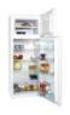 FRYSESKAB F32W HN 7667 Brugervejledning ADVARSEL: Fryseren er ikke beregnet til at blive brugt af børn uden opsyn af voksne. Børn bør instrueres om, at de ikke må lege med fryseren. GENERELT For at få
FRYSESKAB F32W HN 7667 Brugervejledning ADVARSEL: Fryseren er ikke beregnet til at blive brugt af børn uden opsyn af voksne. Børn bør instrueres om, at de ikke må lege med fryseren. GENERELT For at få
Strømstyring Brugervejledning
 Strømstyring Brugervejledning Copyright 2009 Hewlett-Packard Development Company, L.P. Windows er et amerikansk registreret varemærke tilhørende Microsoft Corporation. Produktbemærkning Denne brugervejledning
Strømstyring Brugervejledning Copyright 2009 Hewlett-Packard Development Company, L.P. Windows er et amerikansk registreret varemærke tilhørende Microsoft Corporation. Produktbemærkning Denne brugervejledning
